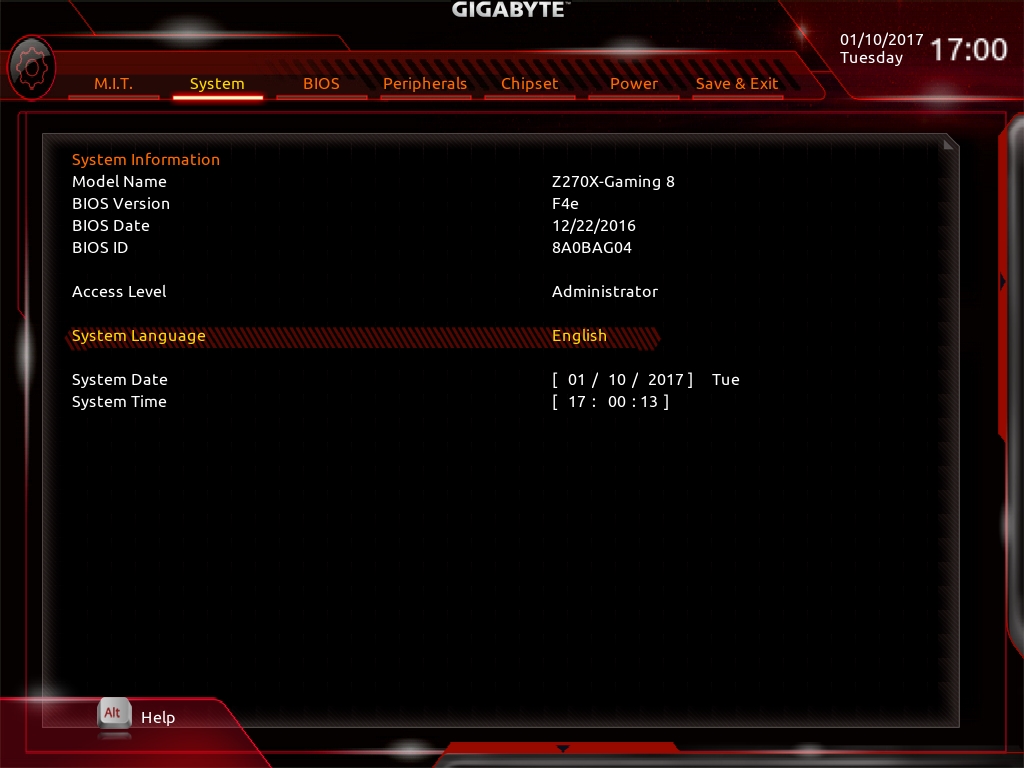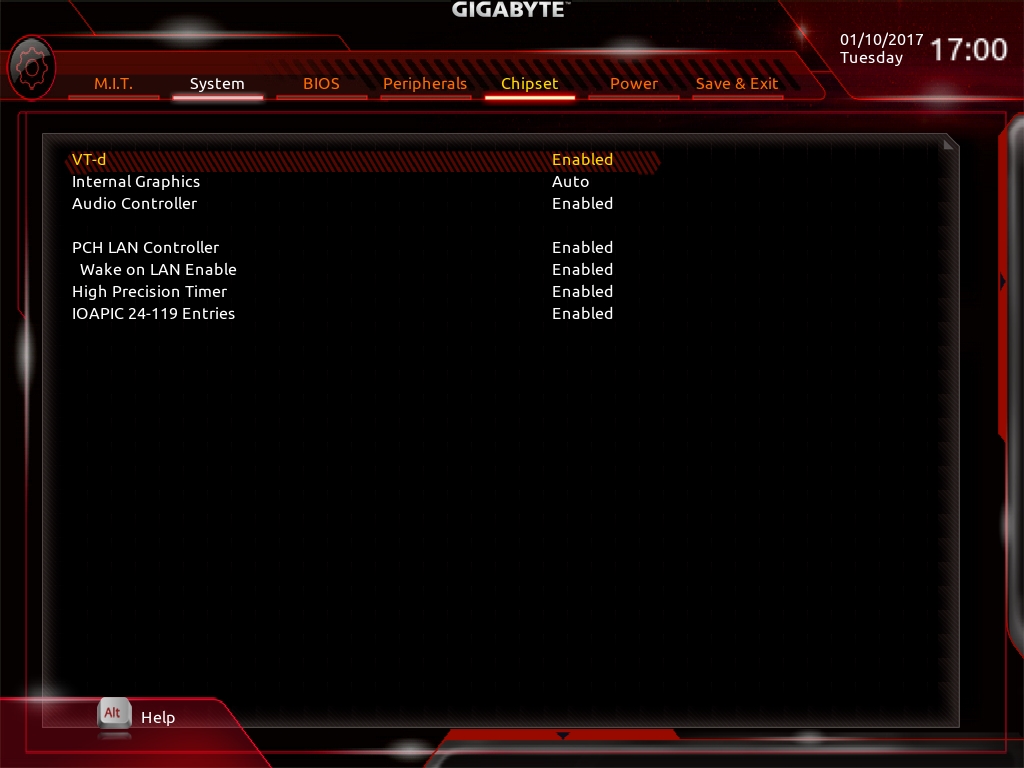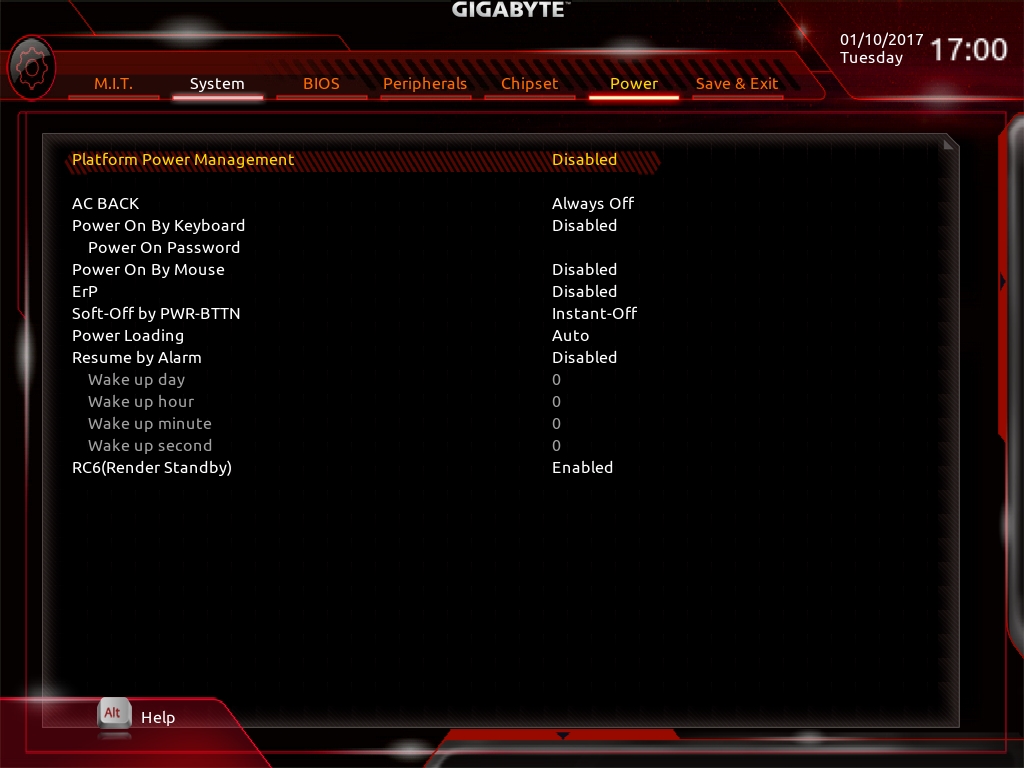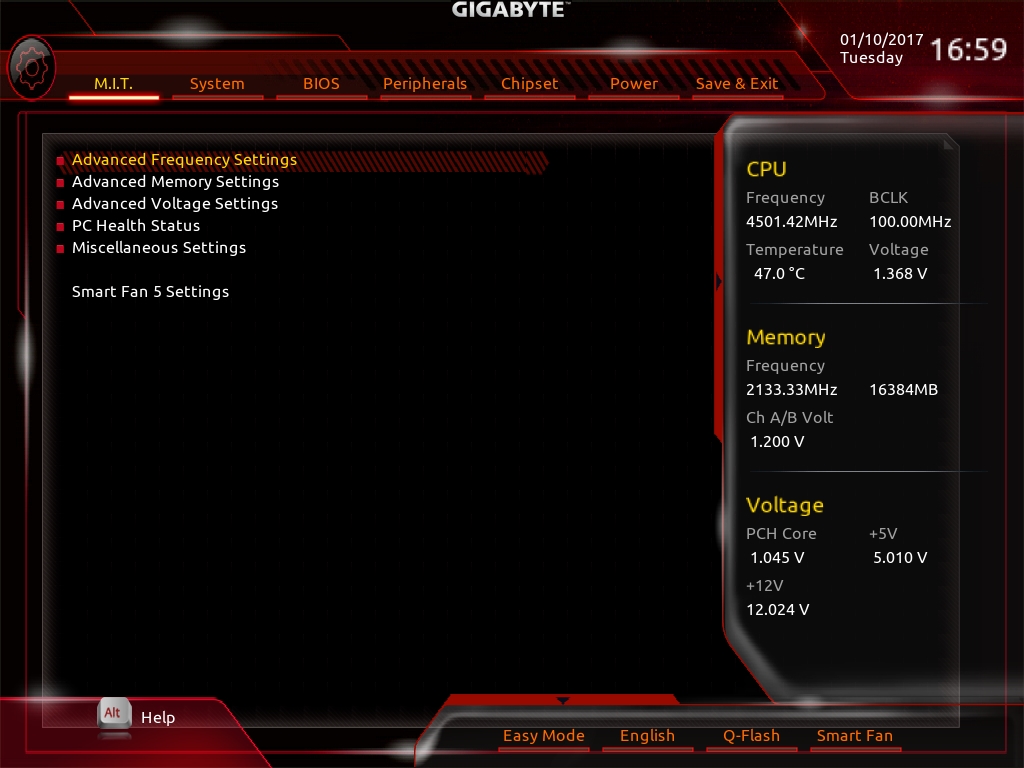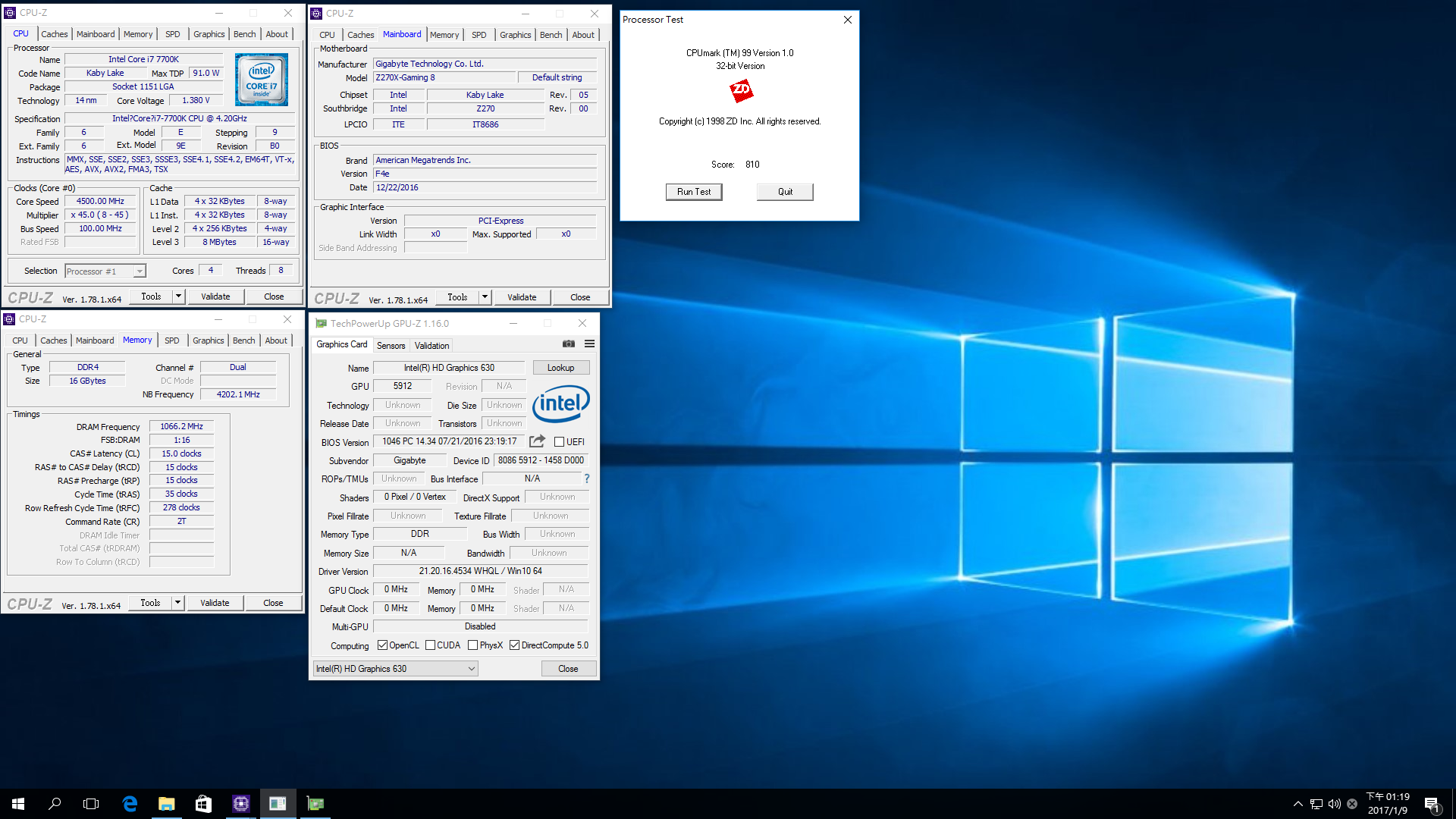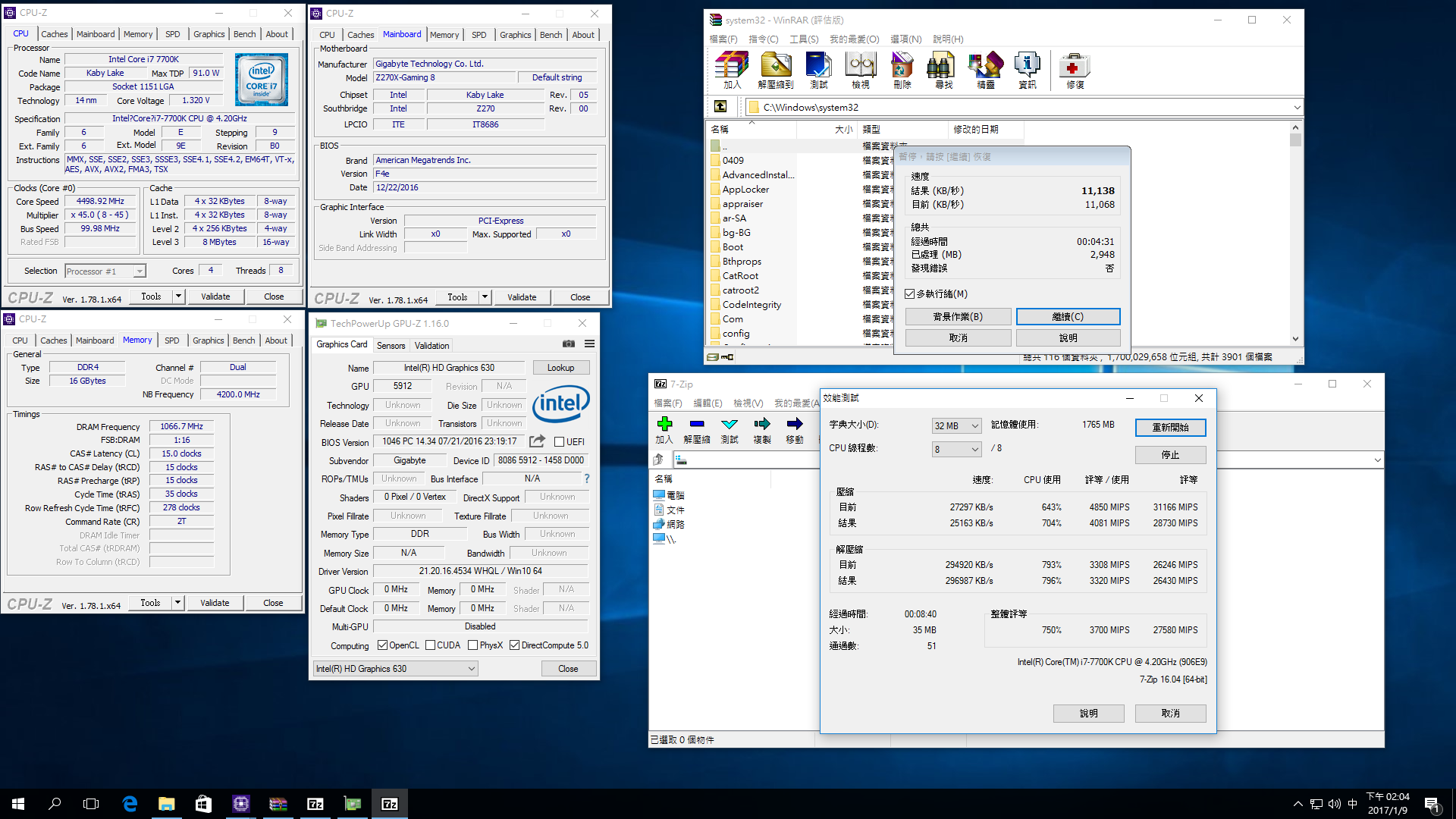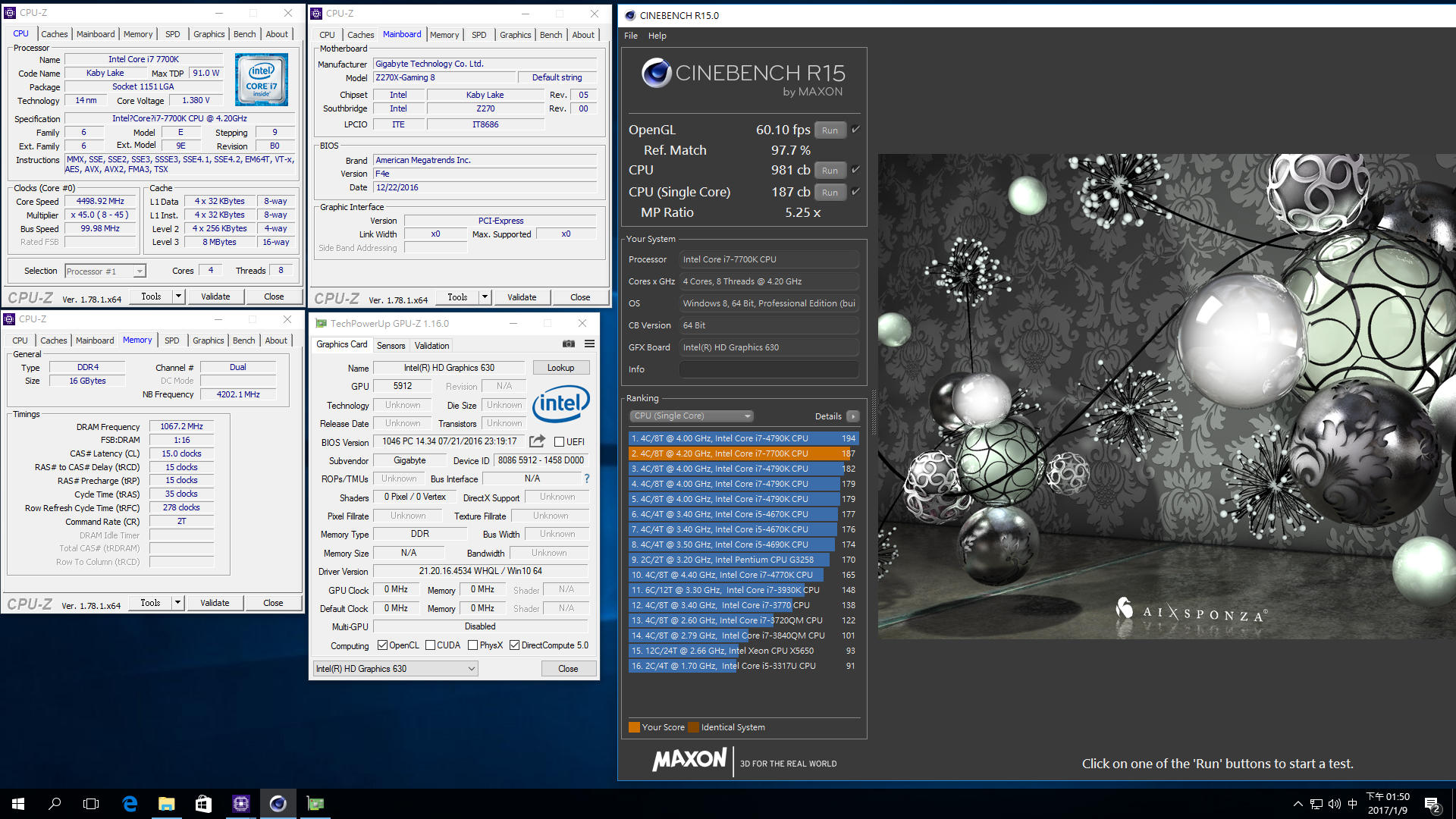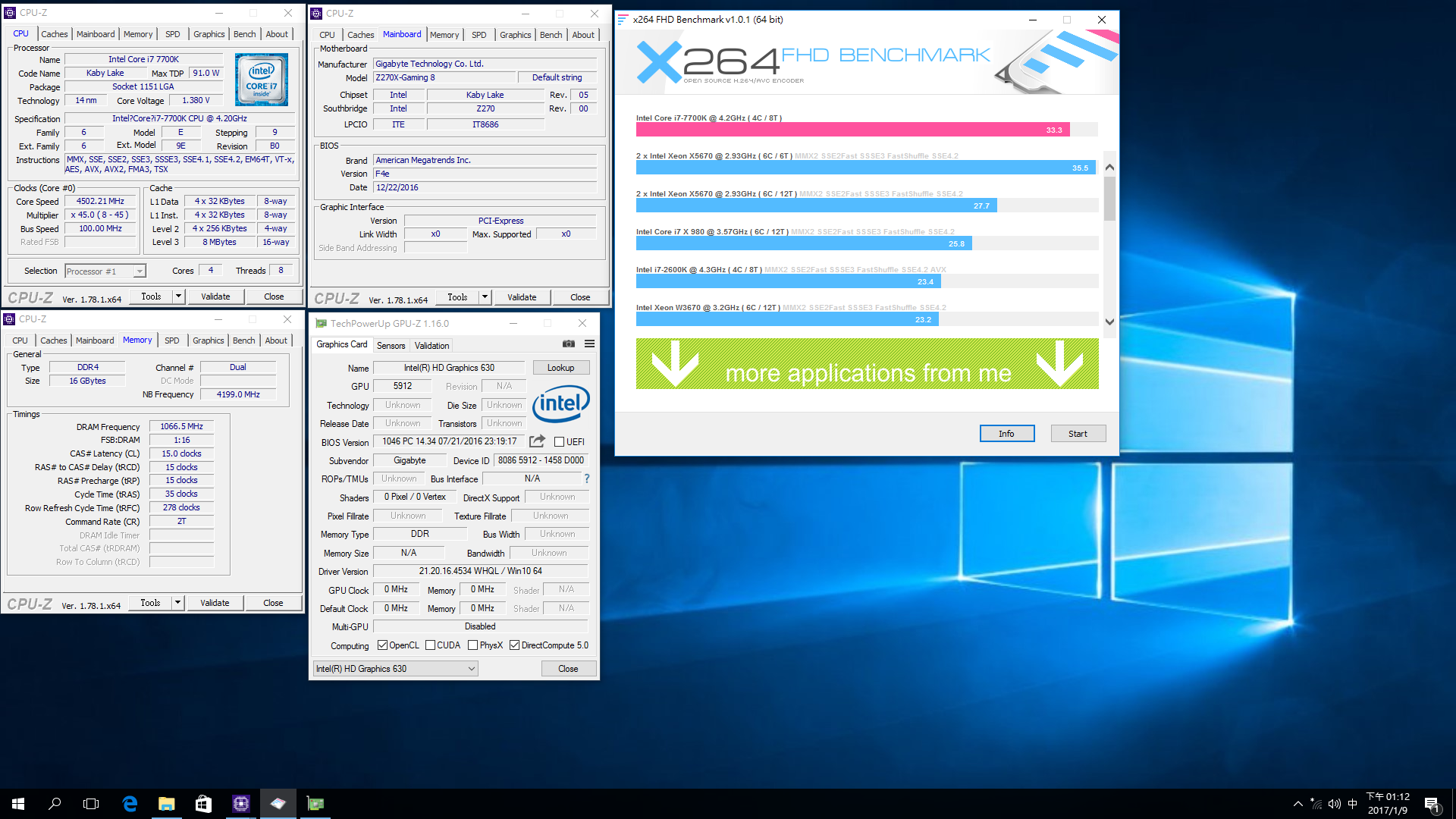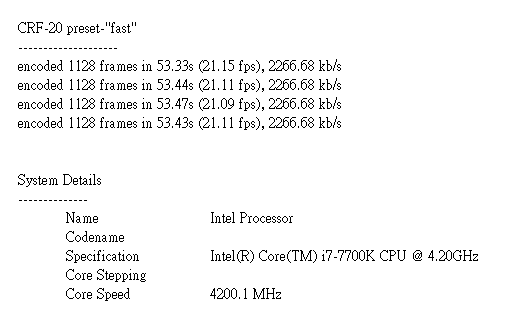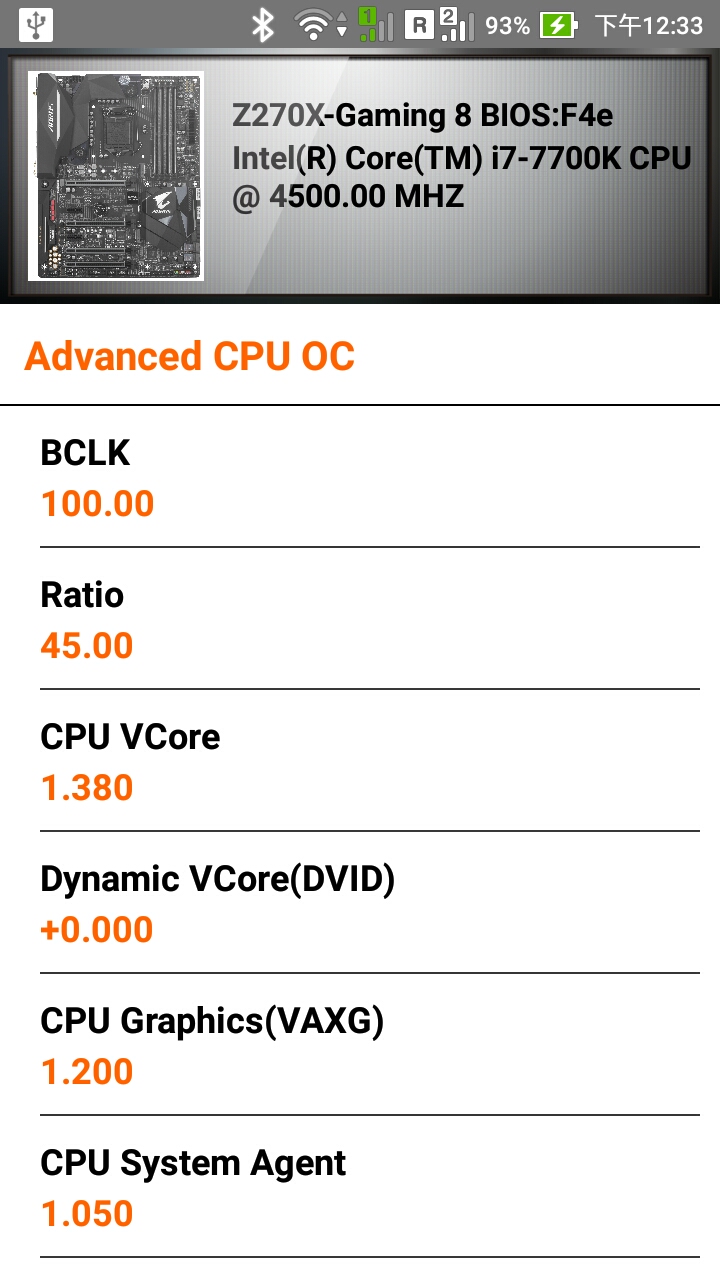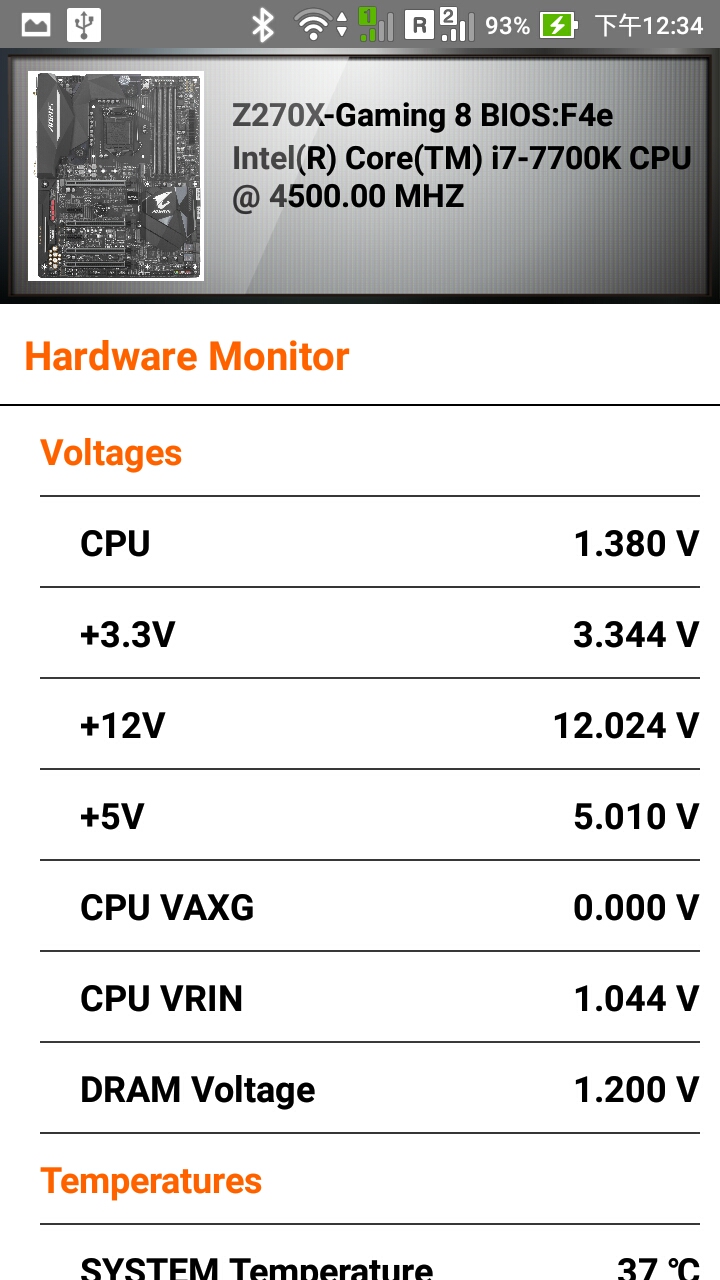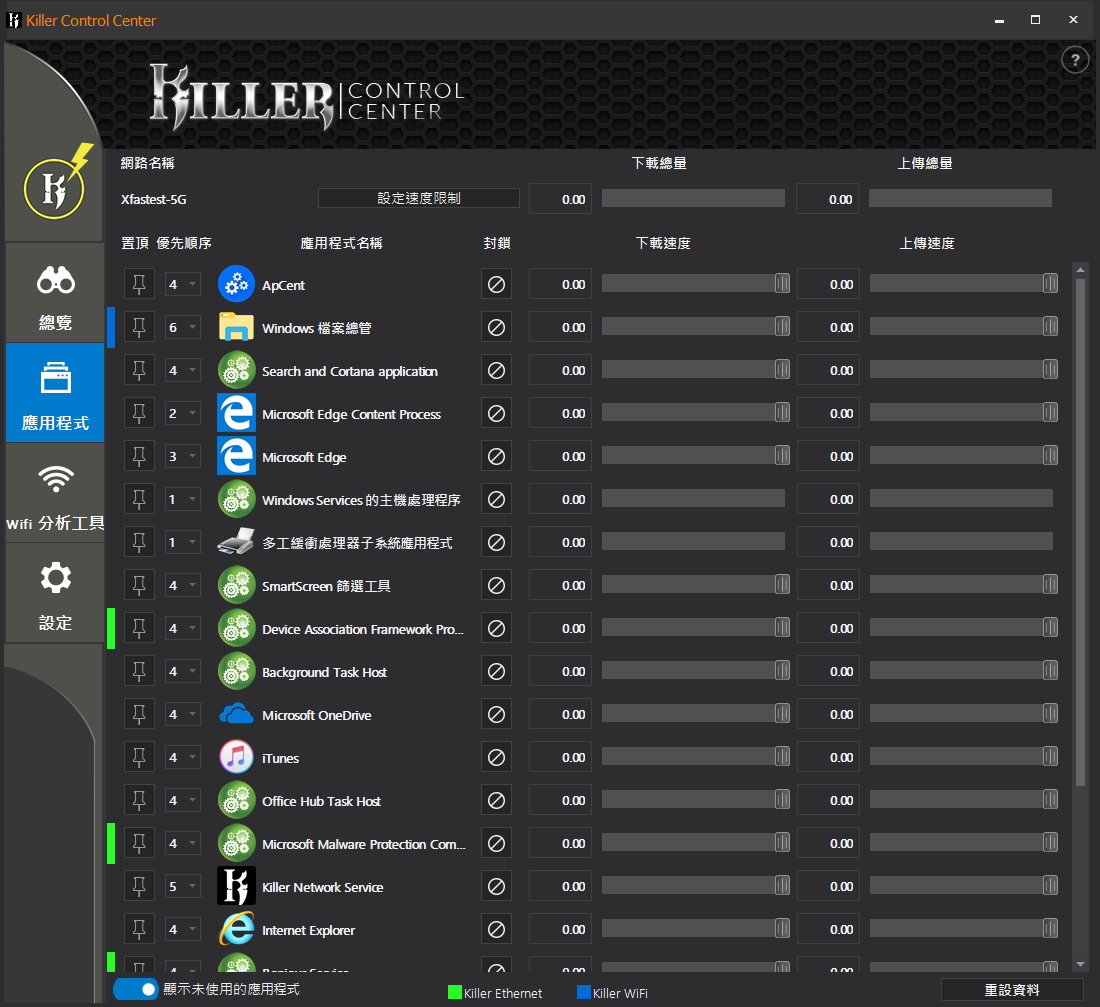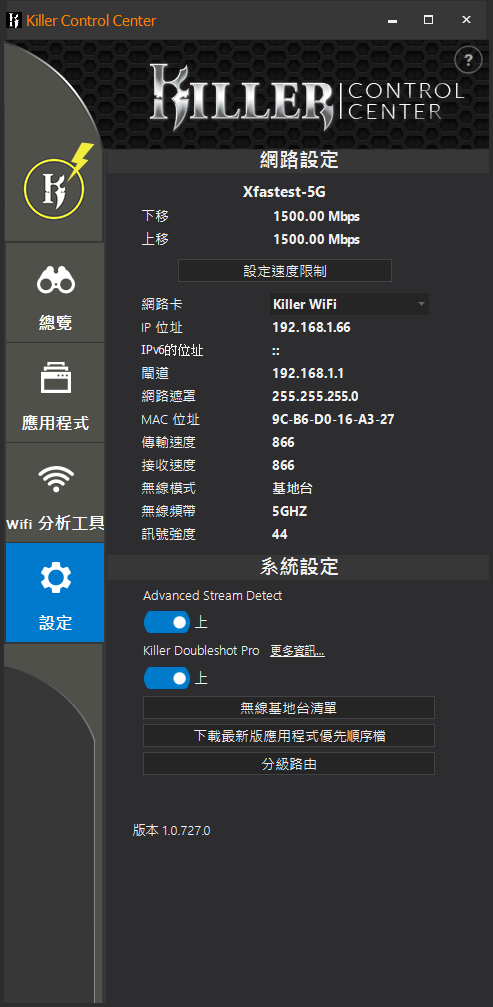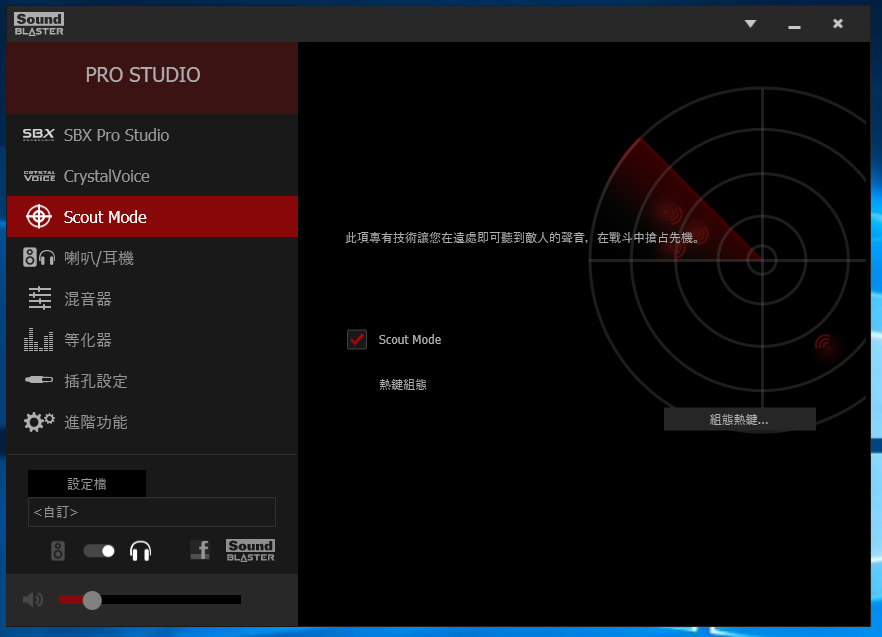前幾天幾者為大家介紹GIGABYTE AORUS GA-Z270X-Gaming 7主機板,這次則是要跟大家說說GIGABYTE AORUS GA-Z270X-Gaming 8,適合玩水冷改裝的玩家選擇,因為MOSFET散熱加入空水混和散熱器,因此MOS可以用空冷散熱也能加上水冷強化,再來規格也更強化,適合更高階玩家選購,像是音效更強化,加入無線網路部分,儲存介面更豐富等等。
 GIGABYTE AORUS GA-Z270X-GAMING 8主機板規格
GIGABYTE AORUS GA-Z270X-GAMING 8主機板規格
CPU支援:Intel 6/7系列處理器
CPU腳位:LGA-1151
晶片組:Intel Z270
PCI擴充槽:1XPCIe 3.0 x16+1XPCIe 3.0 x8+2XPCIe 3.0 x4+2XPCIe 3.0 x1
內顯輸出介面:HDMI.Displayport(同時3輸出)
記憶體通道:雙通道
記憶體插槽數:4
記憶體規格:DDR4 2133MHz-4000+MHz
記憶體最高容量:64GB
SATA:8 X SATA3(2 X SATA Express)
M.2:2 X M.2 (SATA & PCIe 3.0 X4)
U.2:2 X U.2 (PCIe 3.0 X4)
SATA RAID:RAID0.1.5.10
USB:1 X USB 3.1 Gen 2 Type-A + 1 X USB 3.1 Gen 2 Type-C + 9 X USB 3.1 Gen 1 + 4 X USB 2.0
Audio:Creative Sound Core 3D + 2 X JRC NJM2114 + 1 X OPA2134 AMP
LAN:Killer E2500 Lan + Intel I219-V Gigabit
WIFI:Killer Wireless AC 1535 + 藍牙 4.1
主機板尺寸:ATX
 GIGABYTE AORUS GA-Z270X-GAMING 8主機板架構
GIGABYTE AORUS GA-Z270X-GAMING 8主機板架構
支援Intel第六代和第七代處理器,代號為Skylake和Kabylake,腳位LGA-1151,因此散熱器可以相容,記憶體插槽共有4DIMM,最高支援容量64GB,根據官方資料最高頻率可達4000MHz以上,支援XMP,亦能使用ECC記憶體,但ECC並無法作用。PCI擴充槽部分有1 x PCIe 3.0 X16 + 1 x PCIe 3.0 X8 + 2 x PCIe 3.0 X4和2 x PCIe 3.0 X1,前三個PCIe 3.0插槽走CPU通道,剩下的則是PCH通道,依據顯示卡安裝方式頻寬將有差異。僅安裝單顯示卡跑X16、雙卡則是X8/X8、三卡變為X8/X4/X4,可以支援NVIDIA 2-Way SLI和AMD 3-Way CF,但無法安裝四張顯示卡。
儲存介面有雙M.2介面,皆可支援SATA和PCIe X4傳輸介面之產品,另有雙U.2介面,支援PCIe X4,比較特別的是SATA 3介面共有8個,且保有2個SATA Express埠,因此與4個SATA3介面是共用的,其中有六個SATA 3介面走PCH通道,也是大家說的原生介面,剩下兩個SATA則是使用外接晶片組控制。
音效部分使用Creative晶片搭配NICHICON音效電容和WIMA電容,且使用三顆可更換音效放大器,音效PCB簍空設計,降低訊源干擾,並且提供USB DAC專用埠,為獨立供電,避免電壓不穩定,可降低電流雜訊干擾。
雙網路埠分別使用Intel和Killer晶片組,一次滿足兩種使用者,且還有無線網路經晶片,為Killer Wireless AC 1535,支援802.11ac,雙頻設計,最高速率867Mbps,藍牙則是4.1。
後方USB介面有USB DAC X 2 + USB 3.0 X3 +USB 3.1 X2,其中USB 3.1使用Intel Thunderbolt 3晶片組,具有Type-A和Type-C各一,透過主機板擴充槽可以擴充USB 3.0和USB 2.0,內顯輸出介面有HDMI 2.0 +Displayport 1.2。 5.1聲道音效孔和光纖音訊孔,並且保留PS/2介面。
 GIGABYTE AORUS GA-Z270X-GAMING 8主機板外盒-主機板一覽無遺
GIGABYTE AORUS GA-Z270X-GAMING 8主機板外盒-主機板一覽無遺
AORUS系列電競主機板,外盒標示重點特色,像是像是RGB Fusion功能,主機板有多處區域可以發光,像是CPU區域、記憶體插槽區域、PCIe區域等,另外還可以外接燈條,共有兩個外接燈條的接頭,並附延長線,率先導入支援RGBW燈條,同時RGB燈條亦能使用。音效晶片使用Creative音效,三顆可換式AMP設計,使用音效專用電容,且還有獨立USB電源設計,專門給USB DAC使用。智慧型風扇,九顆感應器搭配八個混合風扇接頭。Killer加上Intel雙網路埠,且還有802.11ac無線網路和藍牙功能,內建Thunderbolt 3,提供更大的傳輸頻寬,最高傳輸速率40Gb/s。同時支援三顆NVMe SSD RAID,M.2和U.2介面同時擁有,不需要轉接卡。PCI部分加入金屬遮罩,強化耐用度,也能保護顯示卡。該主機板定位屬於高階,因此內附的配件也相當豐富,使用的外盒可直接看到主機板本體。



配件相當豐富,內有SATA編織線X4、無線網路天線、SLI HB橋接器、RGBW燈條延長線X 2、感溫線X2、束帶、AORUS LOGO銘牌、內顯輸出介面保護套(HDMI和Displayport)、後I/O擋板、前置I/O快速安裝器、門牌吊卡、線材標示貼紙、說明書和驅動軟體光碟。

天線延長式設計,玩家可以擺在收訊較好的地方,避免機殼放於地上而天線被桌子遮蔽

SLI HB橋接器,GTX 10系列顯示卡專用,內附的也不用擔心PCI插槽兼具不合的問題,當然玩家要用於9系列顯示卡也是可行的。

後I/O有燈光,因此可以看到上方有一個接頭,需要安裝於主機板上

 GIGABYTE AORUS GA-Z270X-GAMING 8主機板外觀
GIGABYTE AORUS GA-Z270X-GAMING 8主機板外觀
整體全黑設計,左半部加上遮罩,同色系看起來格外低調,不過搭配燈光看起來會比較顯眼。MOS區域使用Bitspower複合式冷頭設計,能夠加上水冷亦能直接空冷散熱,記憶體插槽間加入發光設計,全PCIE X16皆上金屬遮罩強化,提升耐用度,避免顯卡過重導致損壞,或是拆卸造成故障等問題。主機板上具有開關機、重啟鍵、清除CMOS扭和Debug燈號等等,還有狀態指示燈,搭配燈號使用更方便,因此適合裸測玩家使用,雙BIOS可自行切換,不用擔心刷壞,主機板為標準ATX規格。

MOS區域使用Bitspower複合式散熱設計,能夠幫助MOSFET散熱,接觸面為同底鍍鎳,透過空冷亦可散熱,但留有兩個標準1/4水冷接頭,玩家亦可安裝水冷讓MOS區域散熱更好,成為空水同時散熱。

記憶體插槽共四個,最高支援容量64GB,使用DDR4記憶體,頻率可達4000MHz,透過更新之後的支援度將會更好。可以看到插槽間具有RGB發光設計,且加上金屬盔甲,因此插槽也更穩固,另外PCB邊加上導光壓克力,另外開關主要集中於此,有電源鍵、重啟鍵、ECO鍵、OC鍵、清除CMOS鍵等,另可看到TURBO和XMP字樣,當功能啟動將會亮起。前置USB 3.0擴充共有兩個,且雙USB 3.0擴充槽皆支援USB DAC-UP 2,提供更穩定的電壓且干擾更低。

1XPCIe 3.0 x16+1XPCIe 3.0 x8+2XPCIe 3.0 x4+2XPCIe 3.0 x1擴充介面,其中4個PCIe 3.0 X16皆有強化裝甲,並有焊點強化,破壞力強度提升1.7X,保持立強度提升3.2X,降低不當失利或顯示卡過重造成的損壞。最多同時支援三張顯示卡,NVIDIA可支援2 Way SLI,AMD支援3 Way CF。前三個PCIe 3.0 X16走CPU通道,因此同時安裝將會共用頻寬,單張卡安裝X16/X0,雙卡安裝X8/X8,三卡安裝則是X8/X4/X4,最後一根PCIe 3.0 X4頻寬則是X4。

第一個M.2介面最常支援22110產品,可安裝SATA和PCIe介面產品,最高頻寬32Gb/s

第二個M.2介面最常支援2280產品,可安裝SATA和PCIe介面產品,最高頻寬32Gb/s

SATA介面共有8個,兩個為外接晶片組,另有兩個SATA EXPRESS,與四個SATA埠共用介面,還有兩個U.2介面,因此可以支援3個NVMe SSD RAID。玩家需要注意共用頻寬的問題,安裝前記得閱讀說明書。

Creative Sound Blaster認證 ZxRi 高傳真120dB+訊噪比音效晶片,三組可拆換OP-AMP,並使用Nichicon Fine Gold音效電容搭配 WIMA Hi-Fi音效電容

PCH散熱片頗有質感,AORUS銘牌搭配髮絲崙路,右方透明處會發光

後I/O部分,其實扣除USB 3.1 Gen 2 Type-A和USB 3.1 Gen 2 Type-C,剩餘的USB 皆為USB 3.1 Gen 1,其中黃色的支援USB DAC-UP 2,內顯輸出介面皆支援4K 60Hz,是高階才會有的設計,無線網路部分使用Killer晶片組,最高支援867Mbps。有線網路部分,左方為Killer晶片組,右方則是Intel晶片。音訊接頭部分也採鍍金處理。

音源增益切換,CAP-SW-F為前置音源,CAP-SW-R則是後方耳機,預設為2.5X增益,可切換為6X增益。另外可以看到右方具有兩組RGBW燈條接頭,玩家可外接兩條RGBW燈條透過主機板控制燈效,亦能支援RGB燈條,率先導入RGBW接頭是因為RGBW燈條擁有比RGB燈條更純的白色。

Debug燈搭配狀態指示燈方便辨識電腦狀態,畢竟有玩家直接看除錯燈號是無法理解的,需要翻閱說明書查代碼,但是搭配狀態指示燈就可辨識問題是CPU、RAM、VGA等,相當方便。

CPU電源插槽旁有個LED IO,玩家記得將後方I/O檔板的線材接上,後方檔板具有發光

全主機板共有九個測溫點,其中兩個需要外接感溫線(內附),玩家可以依據需求選擇測溫部分


 GIGABYTE AORUS GA-Z270X-GAMING 8主機板元件
GIGABYTE AORUS GA-Z270X-GAMING 8主機板元件
數位供電設計,主控為Intersil ISL95866,供電共有11個,為4+3相,其中四相擁有倍相設計,成為8+3相,目的為了穩壓,提供給CPU和iGPU足夠的電源。 MOSFET為RA12 WB W45K 和 RA18 CF T46K,組成1上1下,並且使用超耐久DuraBlack黑化固態電容,壽命達10萬小時。

MOSFET為ON Semiconductor 4C06N和ON Semiconductor 4C10N

記憶體控制為1+1相,控制器為Realtek RE8120,MOS則是一上二下

TURBO B-COLCK 超頻晶片,增加外頻調整幅度,範圍從90Hz到500Hz,不受限制,當然這部分CPU體質是關鍵。

CREATIVE CA0132 四核心音效晶片和Cirrus Logic CS8416晶片,搭配1顆OPA2134PA和2顆NJR JRC2114D OP-AMP,且為可拆換設計,玩家可以換自己喜歡的,電容則為WIMA Hi-Fi 電容和NICHICON GOLD音響級電容,並且將音效部分PCB做隔離,降低訊源干擾。並可調整增益還有USB DAC-UP設計,獨立USB供電,穩定電壓並降低雜訊干擾。

MegaChips MCDP2800控制晶片提供HDMI2.0輸出,USB DAC-UP2獨立供電主要是用RT8288A同步降壓型DC/DC 轉換器

Realtek RTS5411-GR為前置USB3.0主控晶片

nuvoton NCT3947S風扇驅動。全部的風扇接頭皆為複合式設計,透過智慧校正自動切換模式,玩家也可以自行調整模式,有電壓模式和PWM模式兩種,最高可提供2A電流並具有過電流保護。如此設計是為了讓該接頭可以安裝更不一樣的產品,像是水泵、風扇和一體式水冷等。

 GIGABYTE AORUS GA-Z270X-GAMING 8 BIOS
GIGABYTE AORUS GA-Z270X-GAMING 8 BIOS
GIGABYTE AORUS GA-Z270X-GAMING 8 BIOS介面以紅色黑配色為主,共有七大項分類,每項分類中還有細項分類,也有直接為設定項,玩家可以依據需求調整,玩家只要摸索過一遍應該都找的到選項,且有15種語言可以調整。且主機板RGB燈光、智慧風扇設定和EZ RAID皆可以直接從BIOS內調整,並不一定需要安裝軟體,相當方便。除了全程可以用鍵盤控制外,亦能使用滑鼠。
M.I.T頁面主要用來設定處理器、記憶體和電壓等,像是處理器頻率、外頻、記憶體頻率、記憶體參數和電壓皆在這裡控制,另外智慧型風扇設定選項也能在這找到。
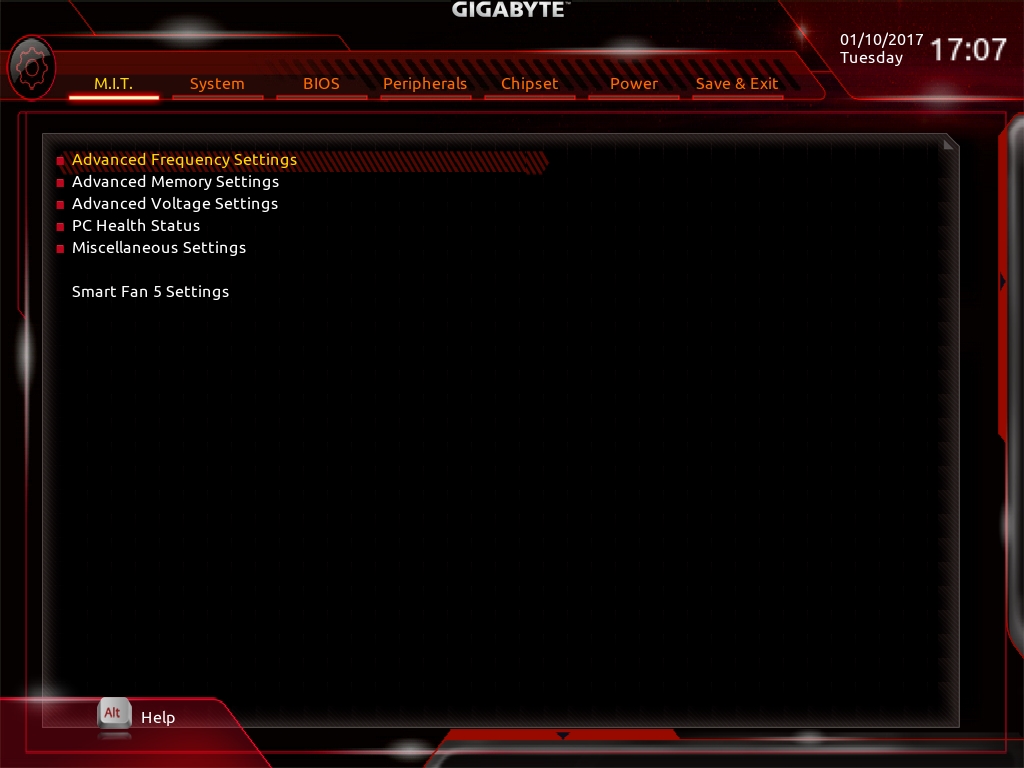
BIOS部分主要與開機設定項目有關,像是開機順序、系統選擇等等
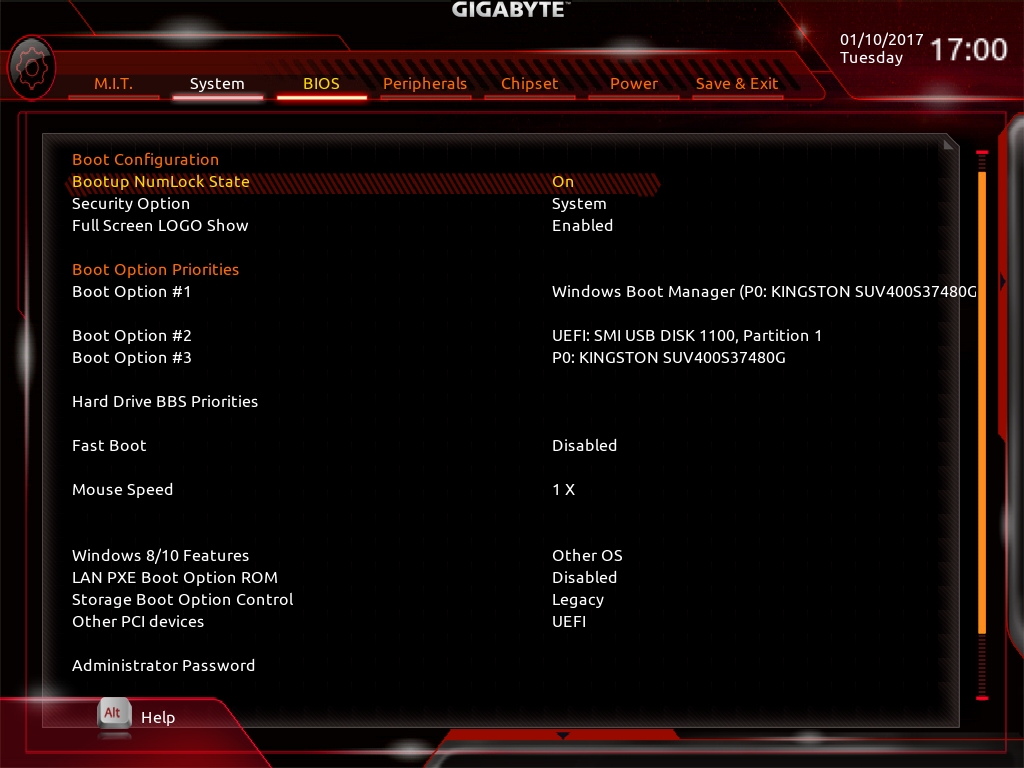
次要的設定項目都可以在這樣找到,下面選項點入還有更多可設定的選項
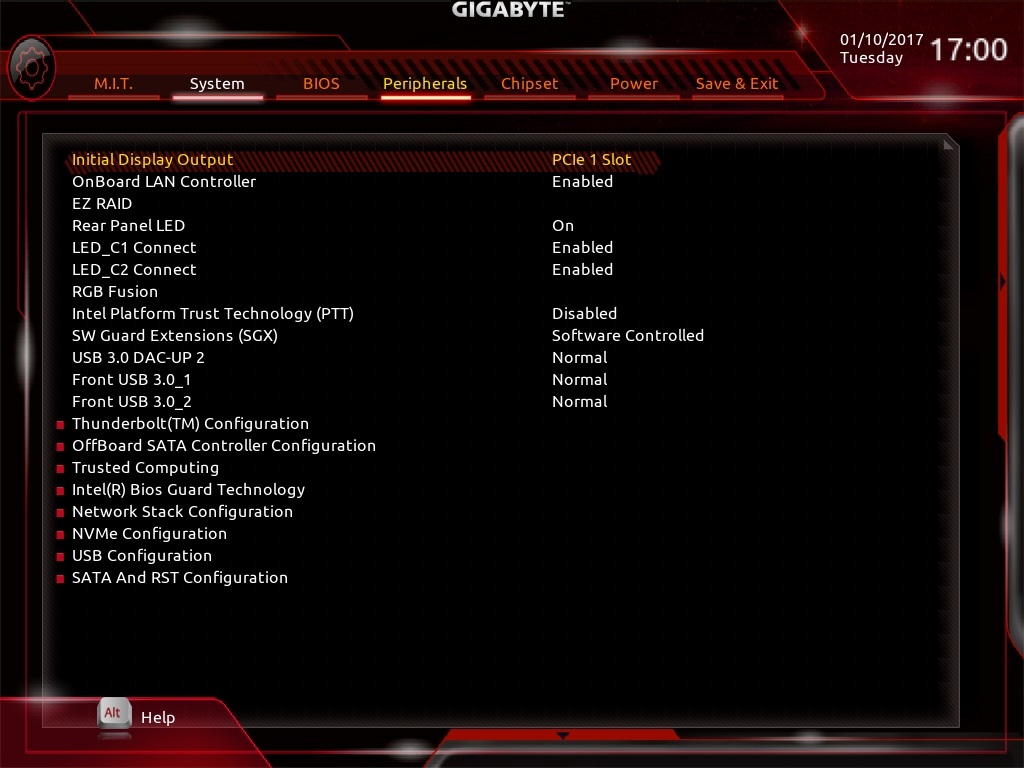
SAVE & EXIT主要是儲存你的BIOS設定,或是還原預設值,也能將自己的設定存檔,之後直接讀取不同設定檔即可,不用每次都重新調整。
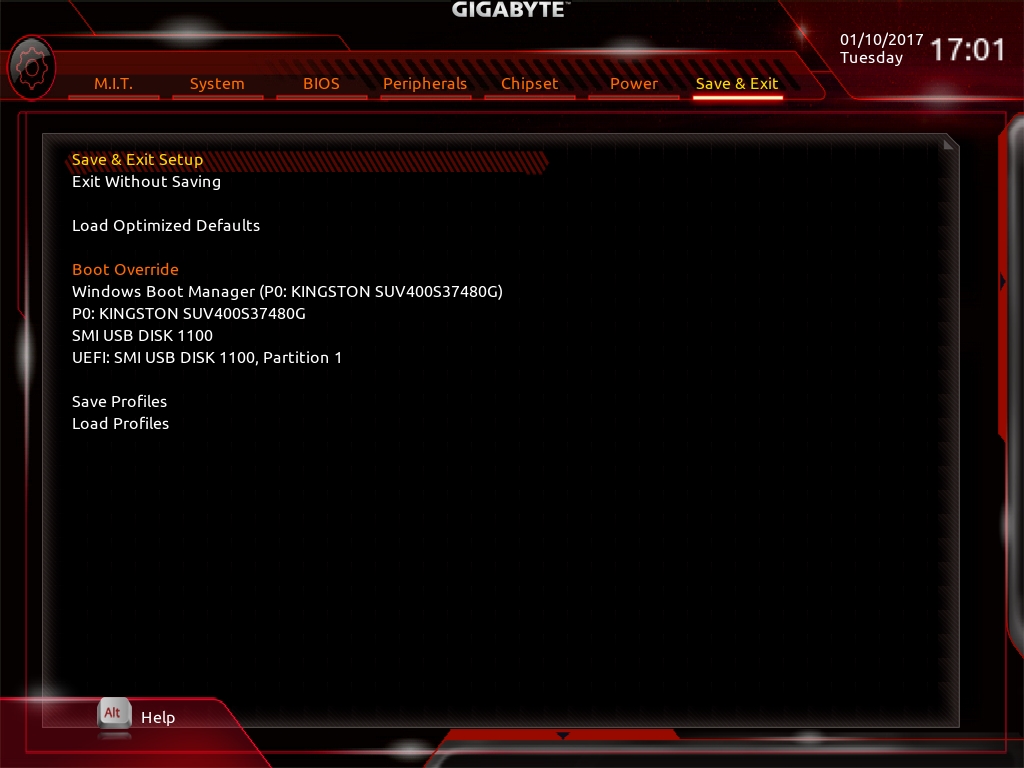
下方隱藏欄位有簡單模式的BIOS畫面、BIOS語言設定、Q-FLASH用來更新BIOS版本和智慧型風扇設定
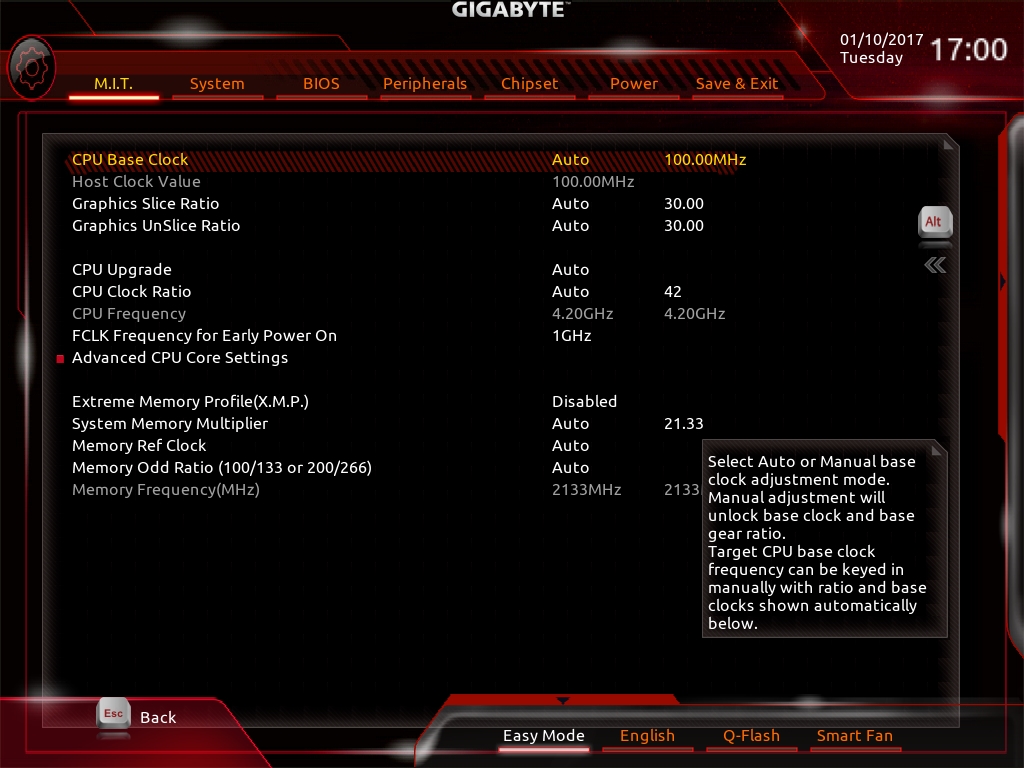
RGB Fusion中可以設定主機板上的燈光顏色和效果,不需要近系統也能進行簡易設定,且功能更豐富
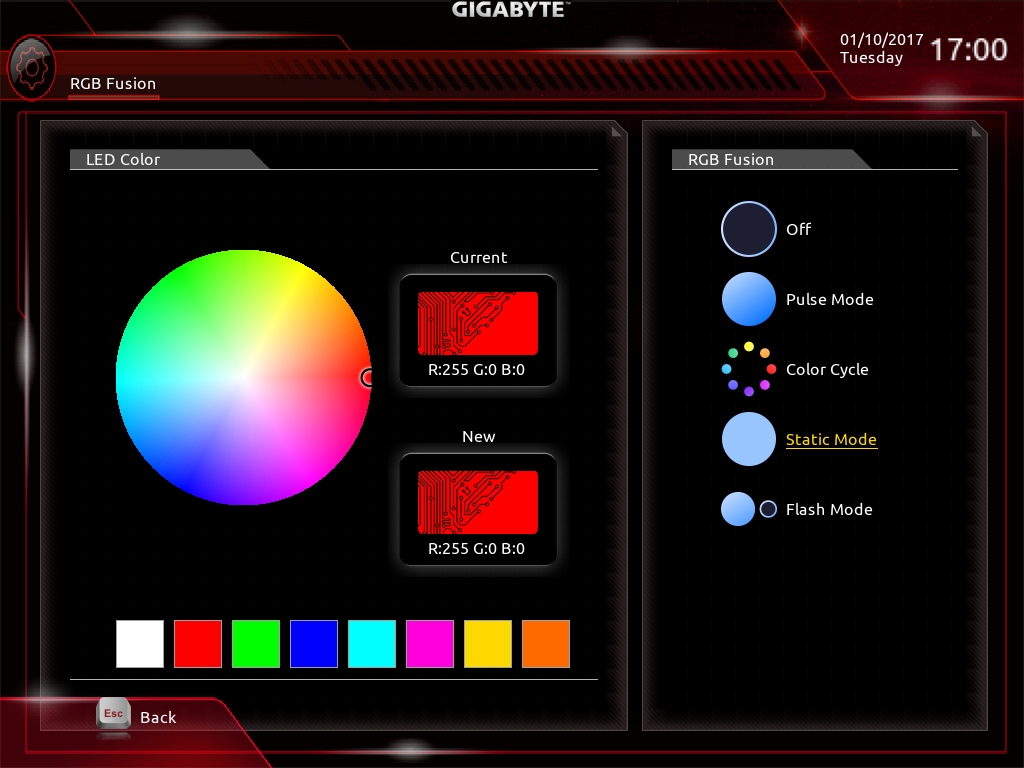
智慧型風扇中有著許多風扇相關的設定,玩家可以獨立設定八個風扇針腳,設定每顆風扇根據不同位置溫度進行變化,例如溫度根據CPU、PCH、PCIeX16、溫度感應線、VRM MOS等,透過這樣的設定,風扇會依據不同位置溫度進行轉速改變,達到更有效的散熱效果,另外還能設定不同溫度感測器警告,當多少溫度超越設定值發出警告,亦能設定每種風扇針腳是否啟動異常警告。這張主機板在溫度和風扇控制上有著很多的功能設定。八個風扇皆可獨立設定,系統風扇System 5.6有為PUMP設計,可支援24W的PUMP。溫度感應器共有九個,其中七個內建,剩餘兩個外接,內附感應線,玩家可以自行選擇要感應那些元件,並可設定是否開啟警告,當溫度超越警告值即發出警示,也能獨立設定每個針腳風扇發生異常是否發出警示。
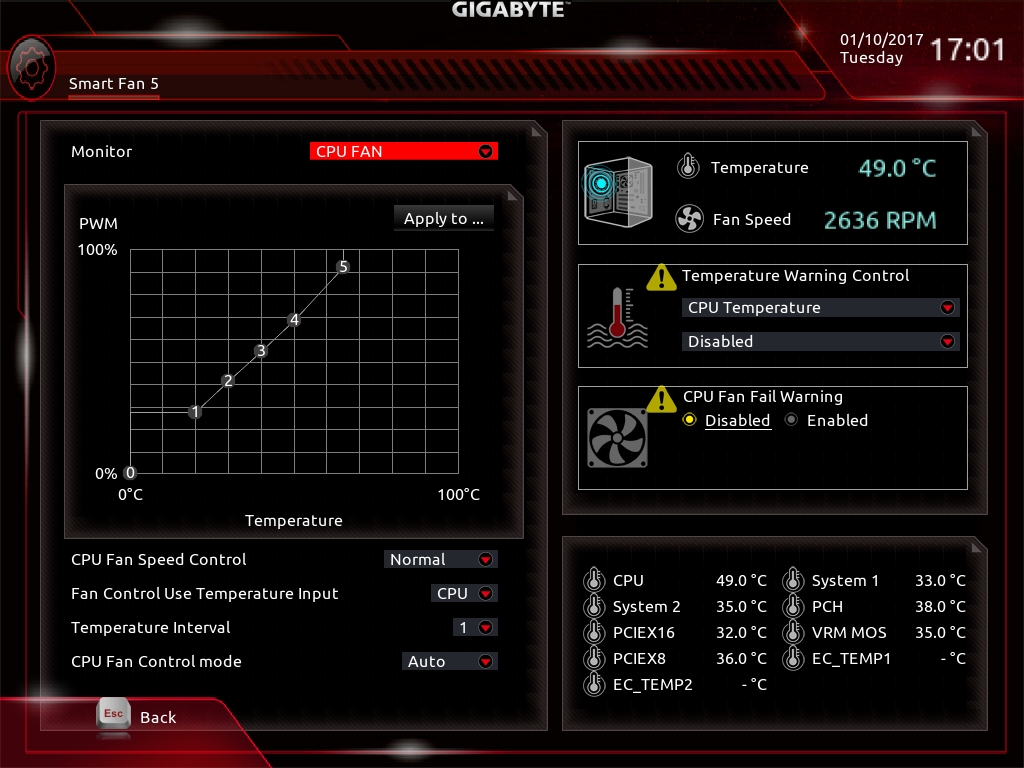
BIOS 一鍵超頻CPU
對於不會手動超頻的玩家很方便,只要一鍵就可以超頻,當然這部分還要考量到散熱和CPU體質,筆者手上的i7-7700K直接開啟一鍵超頻是沒問題的。
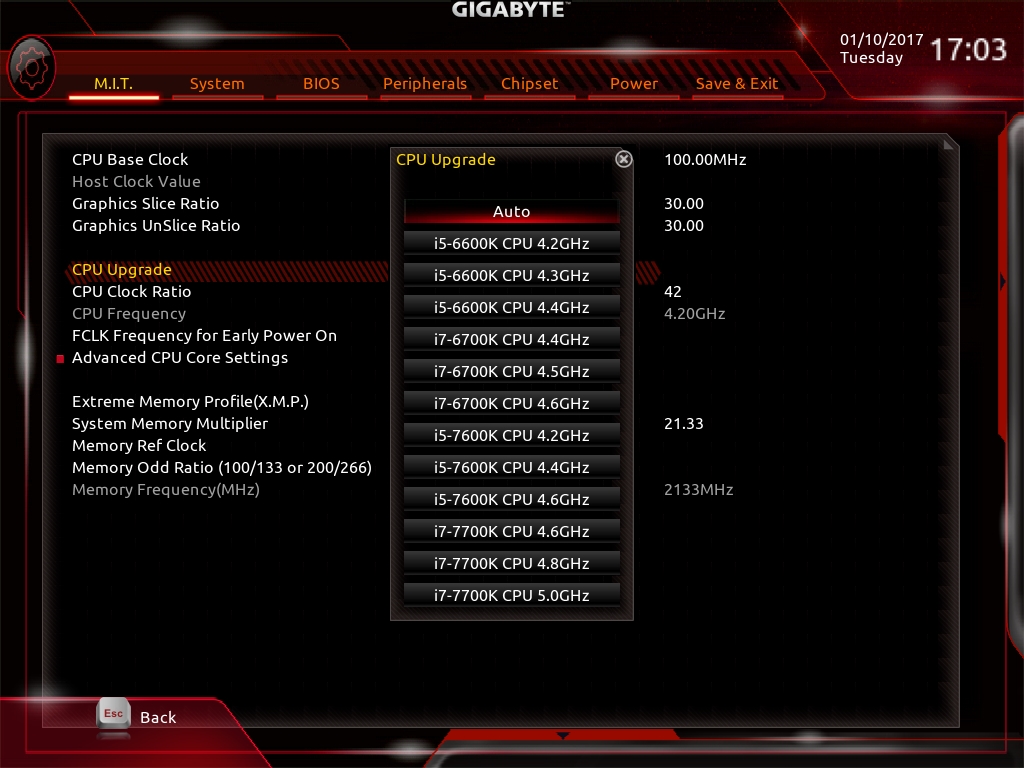
 GIGABYTE AORUS GA-Z270X-GAMING 8效能測試
GIGABYTE AORUS GA-Z270X-GAMING 8效能測試
測試平台資訊:
CPU:Intel Core i7-7700K 4.5GHz
MB: GIGABYTE AORUS GA-Z270X-GAMING 8主機板
Cooler: Intel 原廠風扇
RAM: AVEXIR DDR4-3000MHz 4GB X4 @ 2133MHz
hdd:
Kingston UV400 480GB(系統)
Kingston 3K 240GB
WD Re 2TB HDD
VGA: Intel HD Graphics 630和NVIDIA GTX 1080 8GB GDDR5X顯示卡
POWER:Antec 1200W
OS:Windows 10 64bit專業版
由CPU-Z可以看到CPU為Intel i7-7700K,記憶體頻率2133MHz,雙通道共16GB,另有主機板型號和BIOS版本,GPU-Z則顯示使用的顯示晶片為Intel HD Graphics 630。
AIDA64記憶體效能
AIDA64 Memory Read:31724MB/s、Write:33153MB/s、Copy:30747MB/s
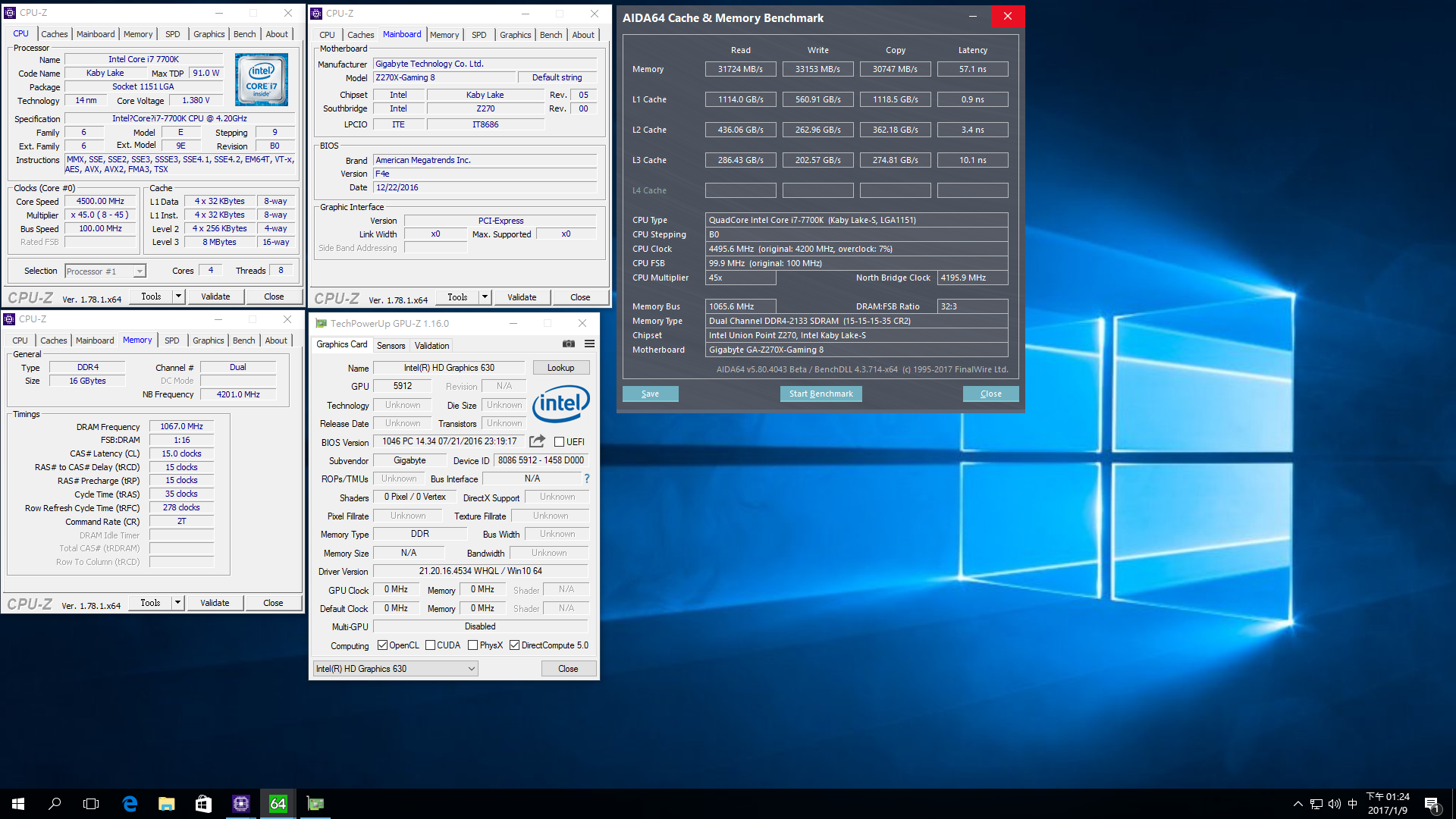
透過DXVA Checker可以看到內顯支援HEVC 10bit和VP9
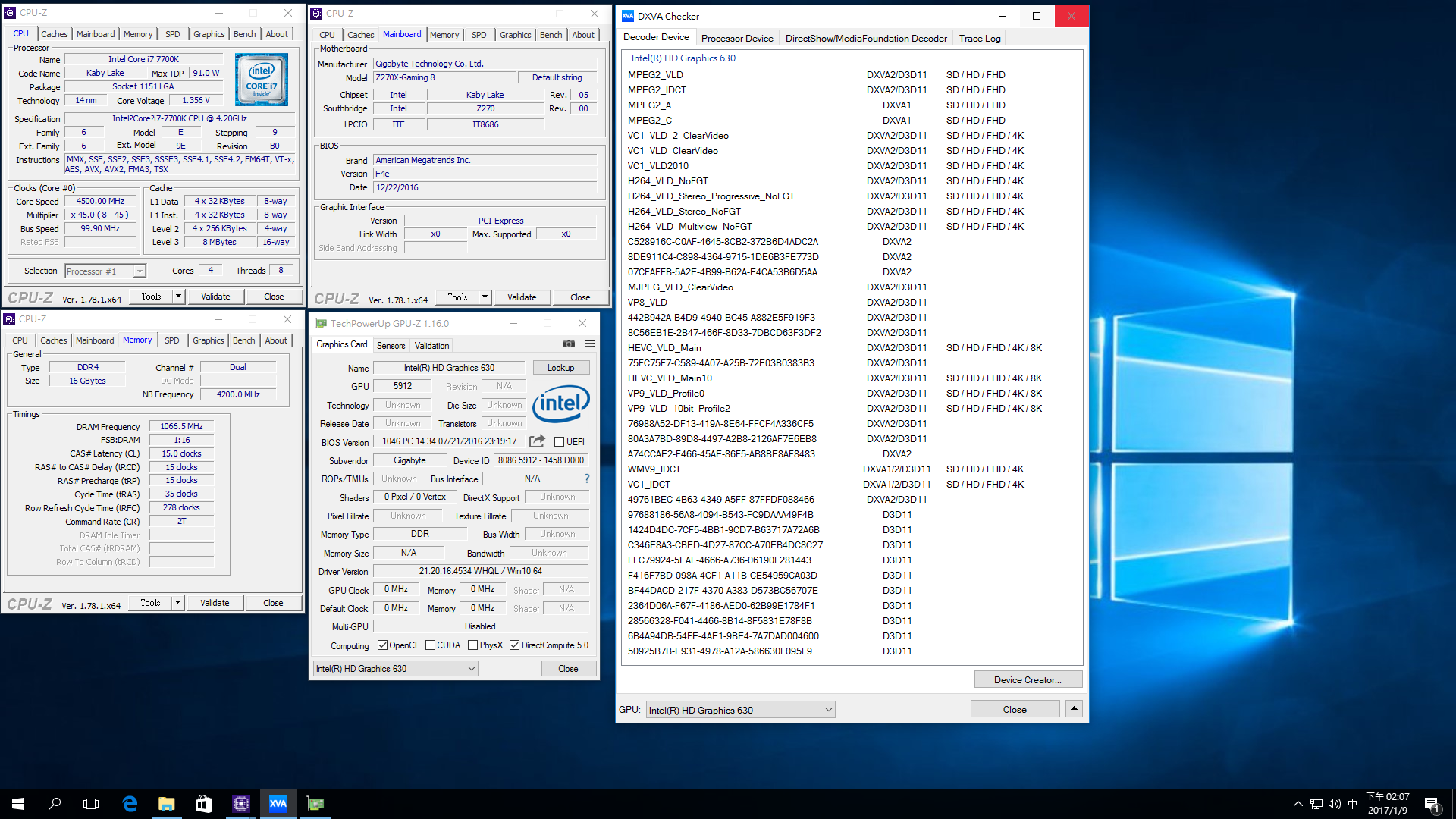
PCMARK8 Home conventional 4590
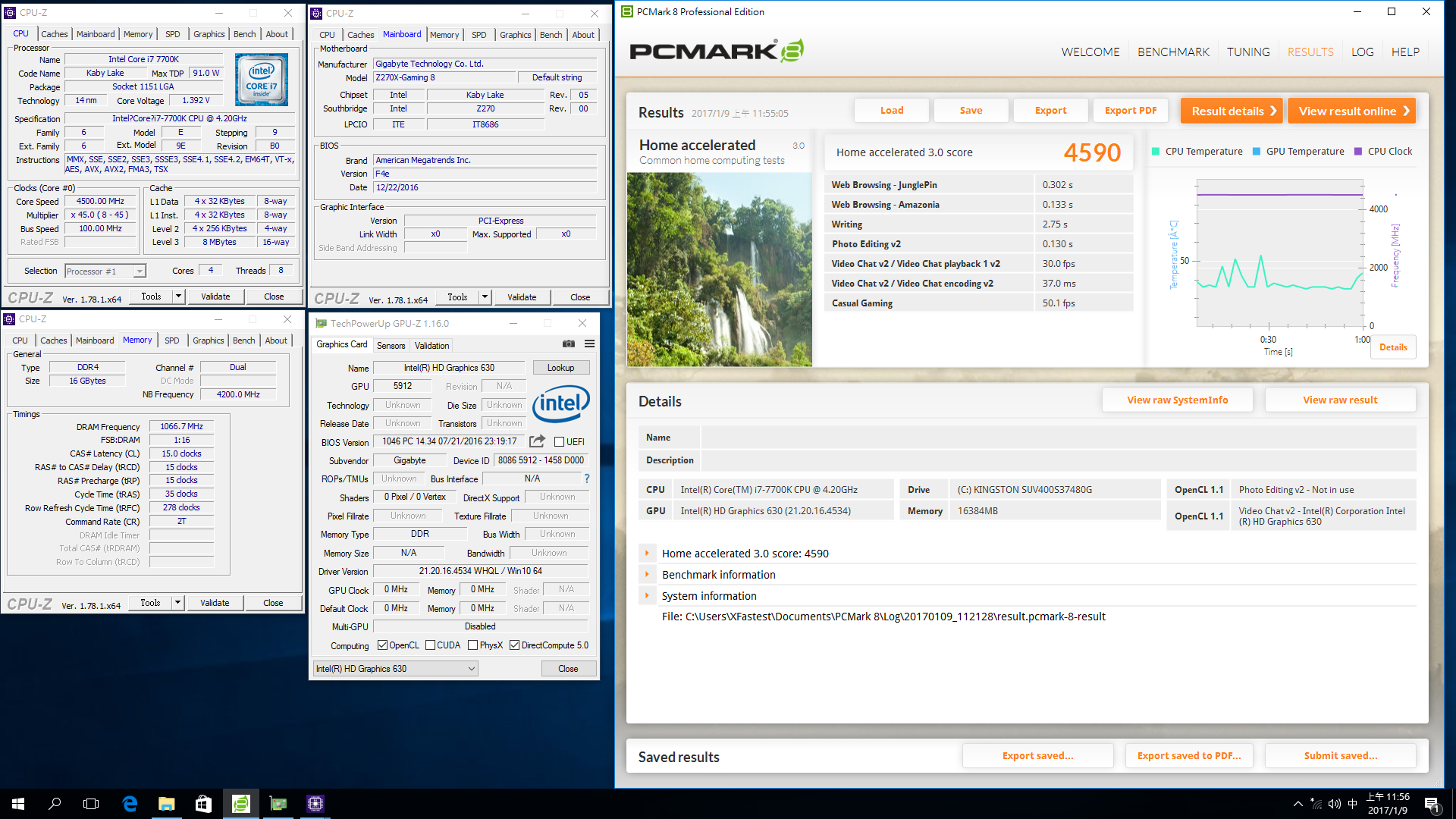
PCMARK8 Creative conventional 5956
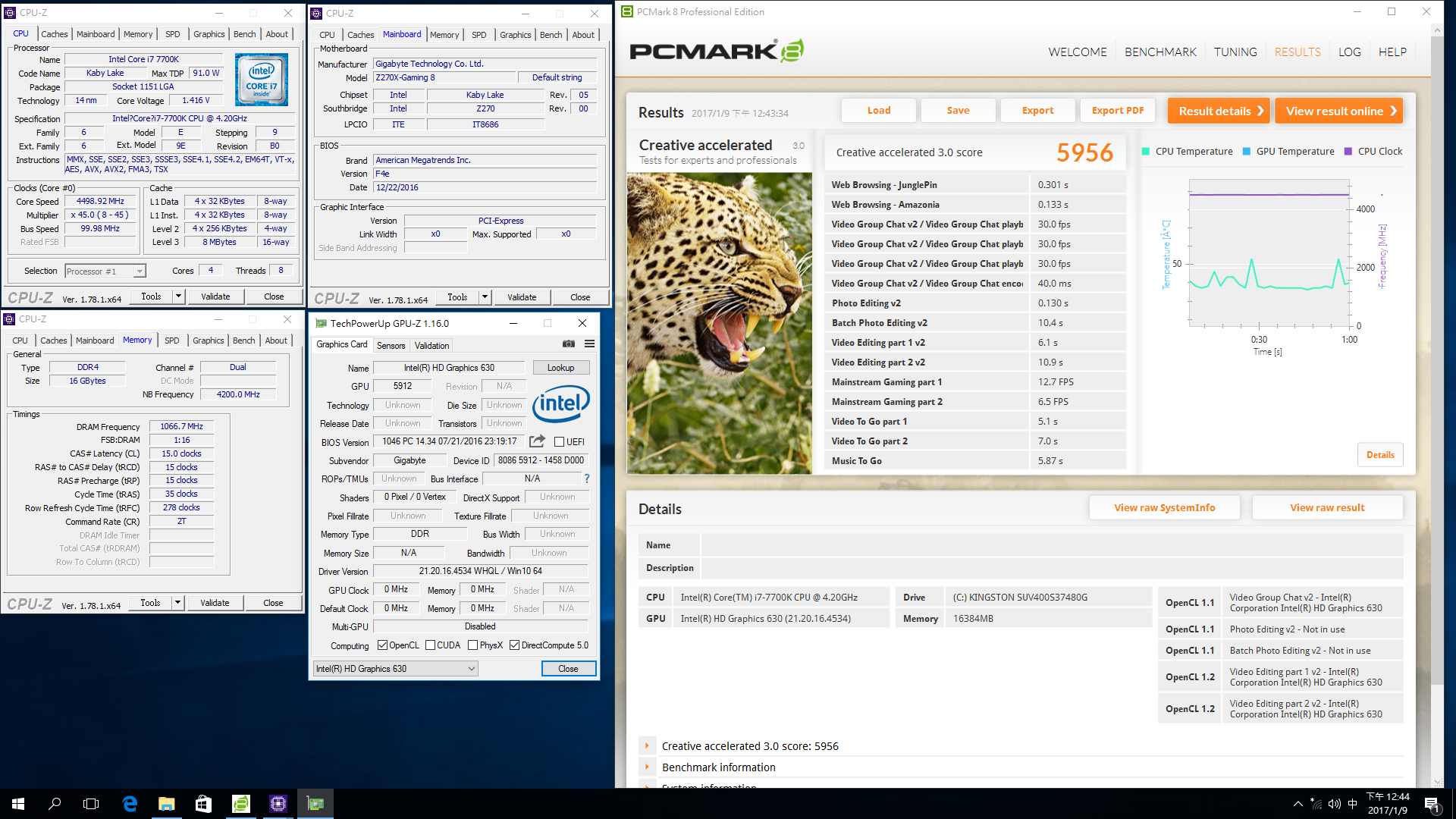
PCMARK8 Work conventional 5639
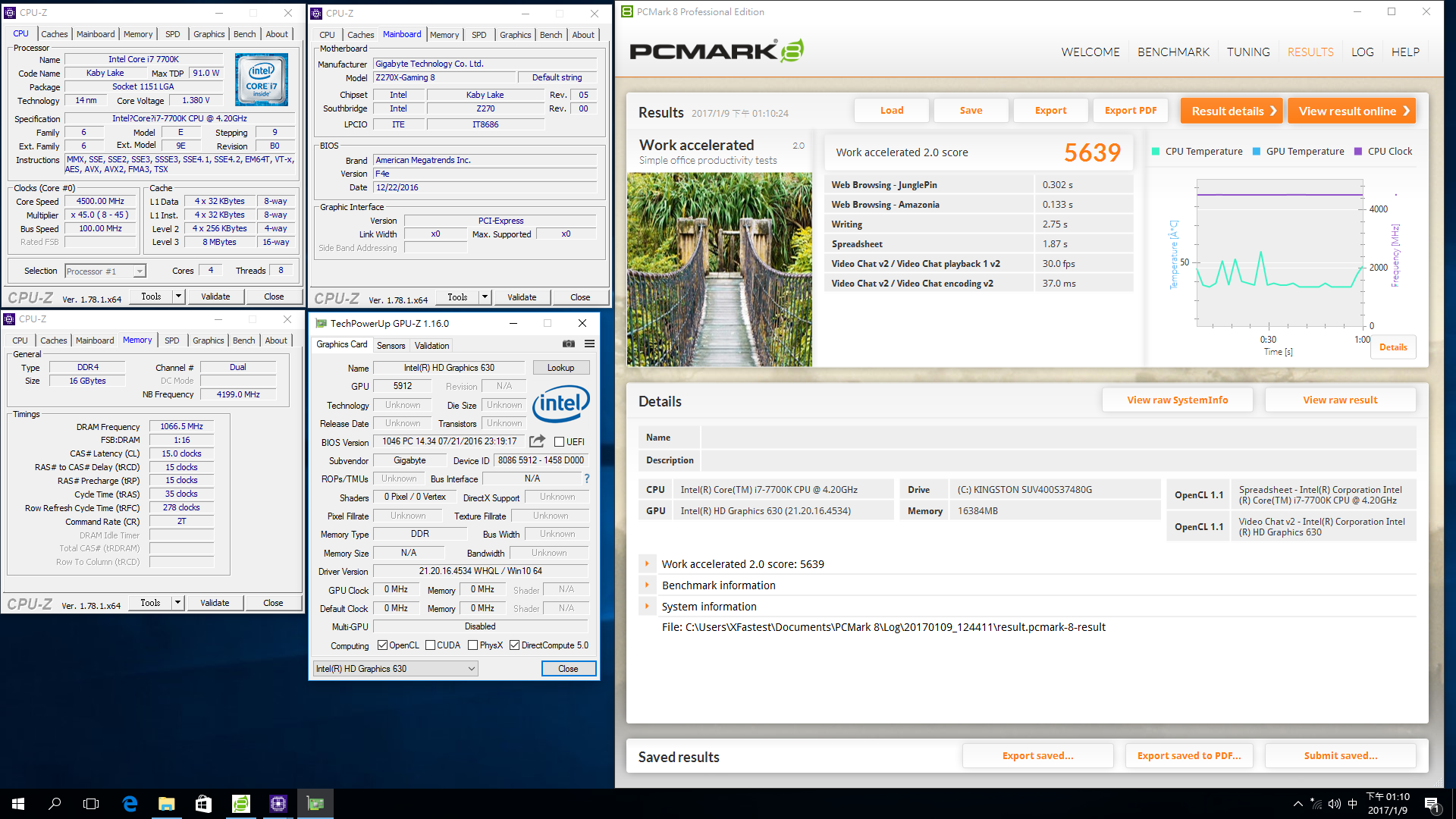
3DMark Fire Strike With GTX 1080 17987
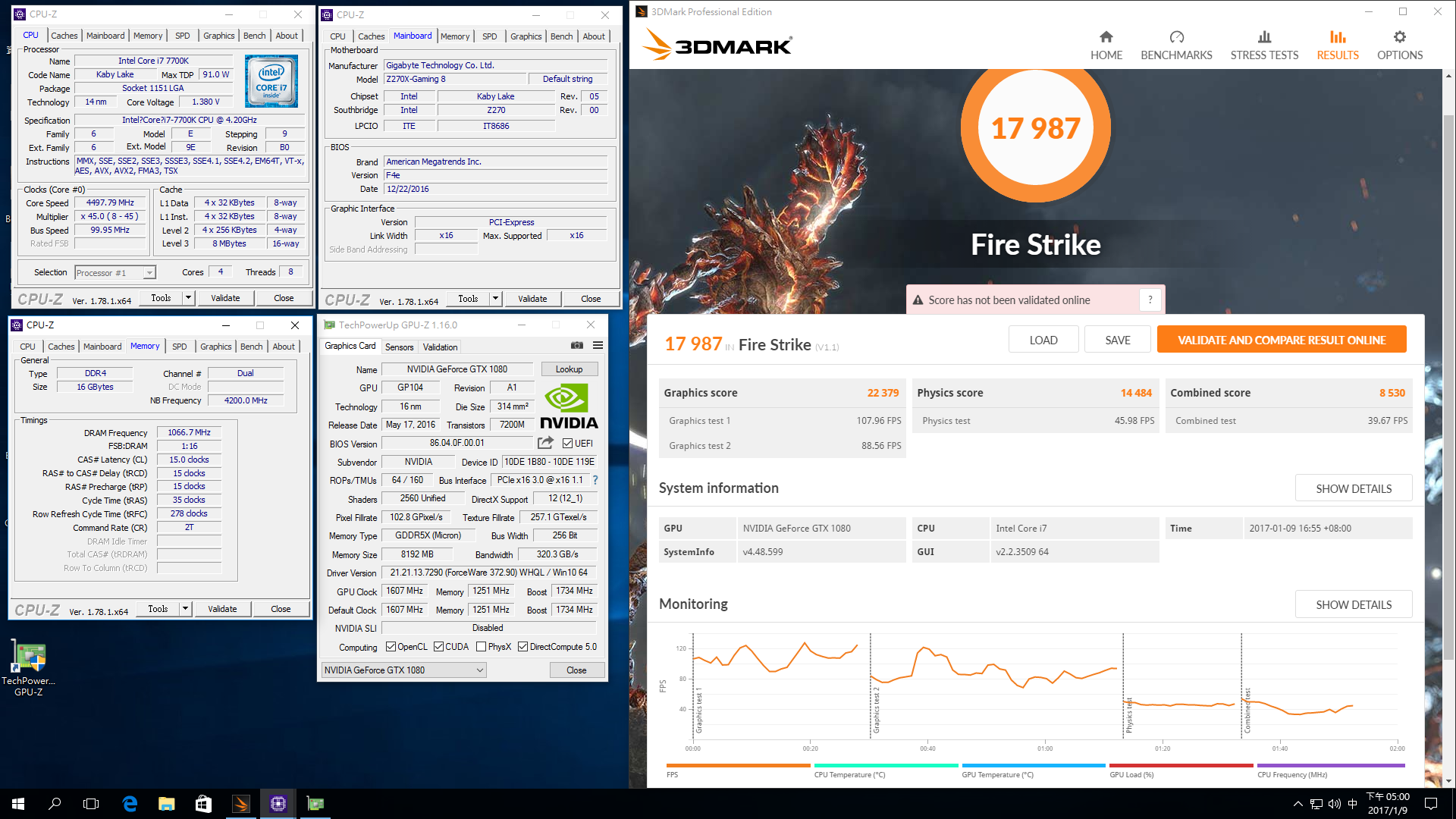
3DMark Fire Strike Extreme With GTX 1080 9662
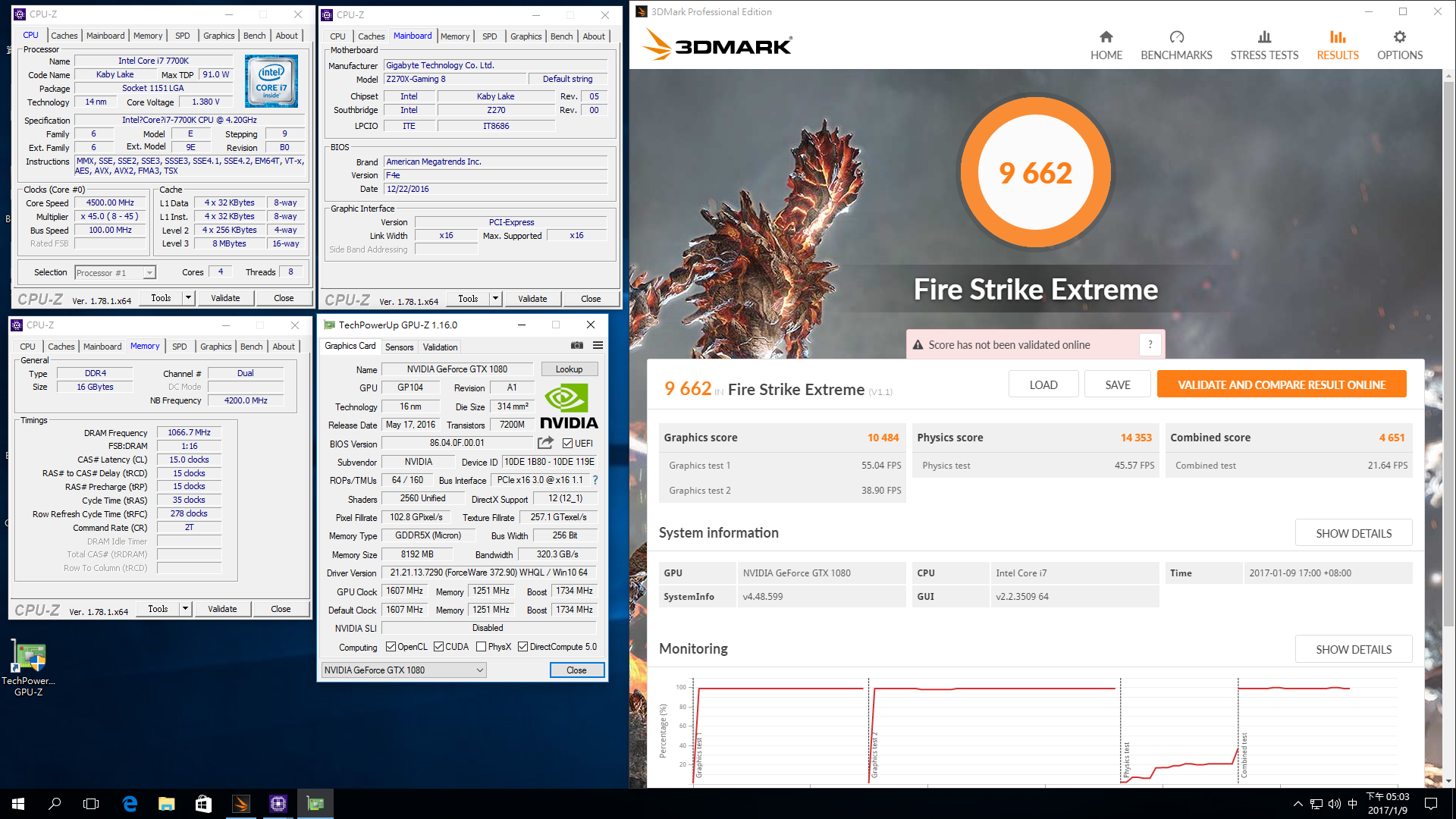
3DMark Fire Strike Ultra With GTX 1080 5128
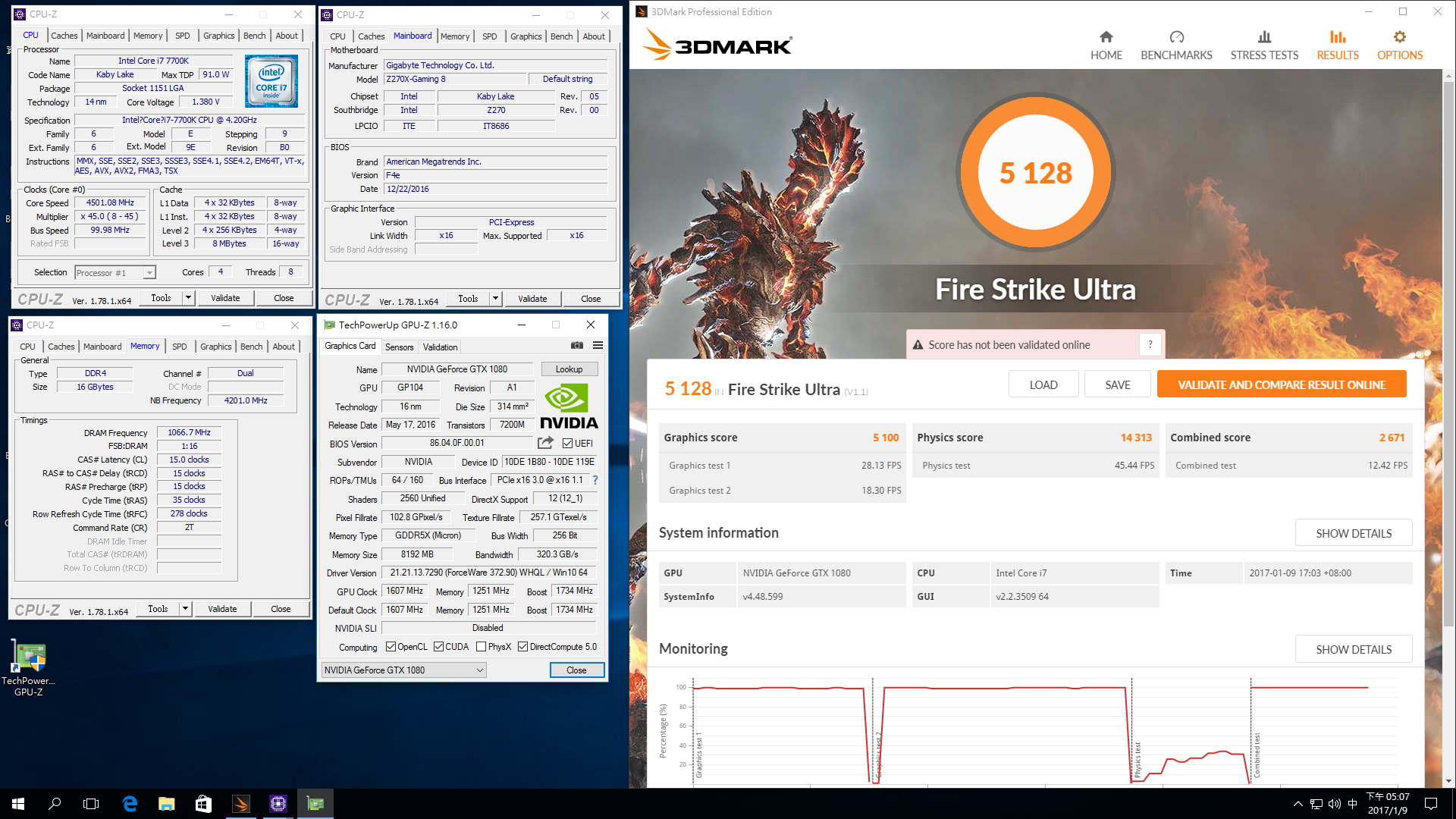
Unigine Heaven Benchmark4.0 wth GTX 1080 Preset:Extreme
FPS:139.1 Score:3504 Min FPS:9.3 Max FPS:288.4
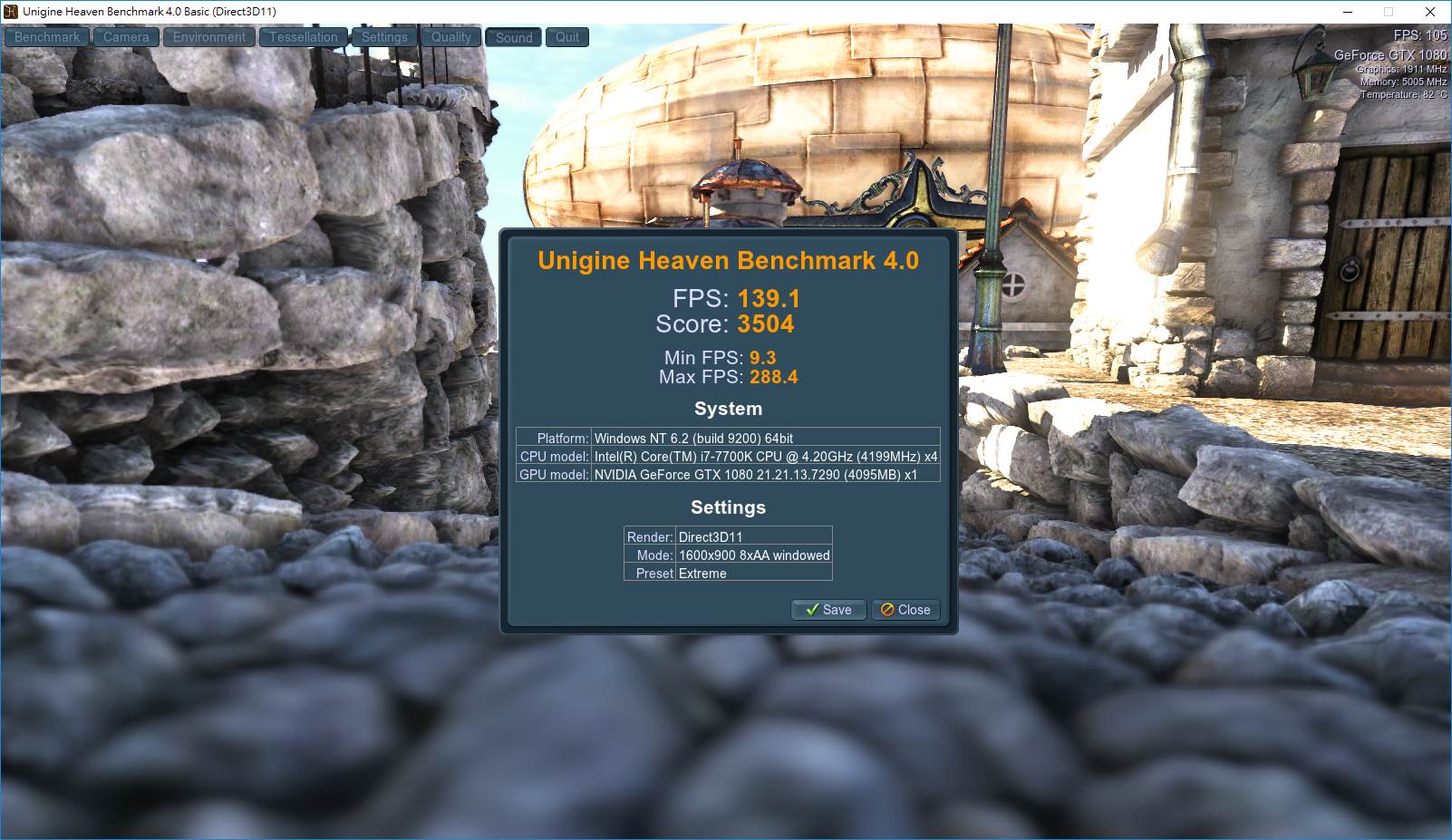
UNIGINE VALLEY BENCHMARK 1.0 wth GTX 1080 Preset:Extreme HD
FPS:109.1 Score:4564 Min FPS:36.1 Max FPS:219.6
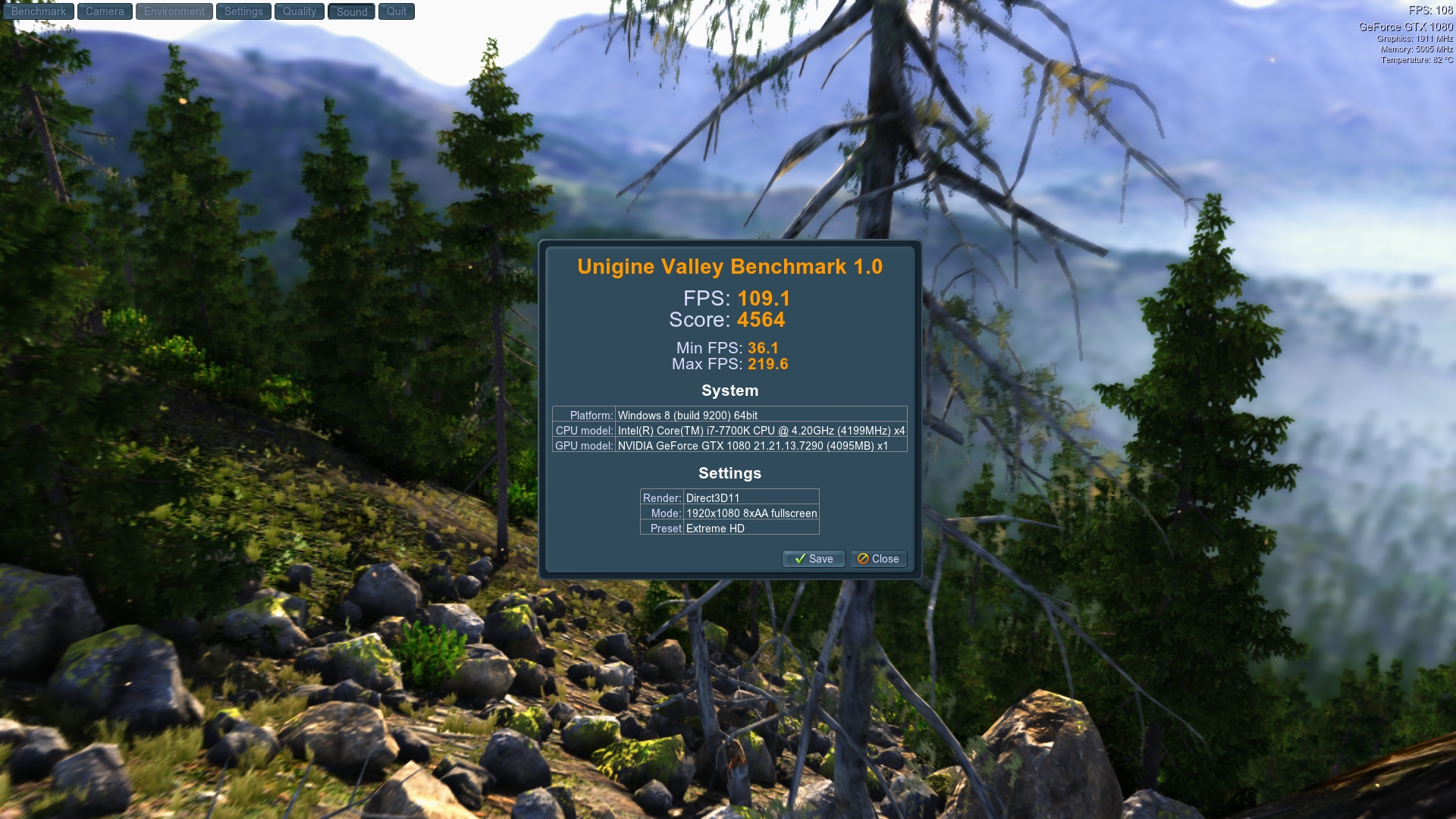
 GIGABYTE AORUS GA-Z270X-GAMING 8儲存效能測試
GIGABYTE AORUS GA-Z270X-GAMING 8儲存效能測試
儲存效能測試主要針對,PCIe插槽與M.2效能測試,PCIe插槽使用Intel 750 400GB NVMe PCIe 3.0 X4 SSD進行效能測試,而M.2使用Toshiba OCZ RD400 512GB PCIe 3.0 X4 SSD進行效能測試。
Intel 750 400GB NVMe PCIe 3.0 X4 SSD CrystalDiskInfo
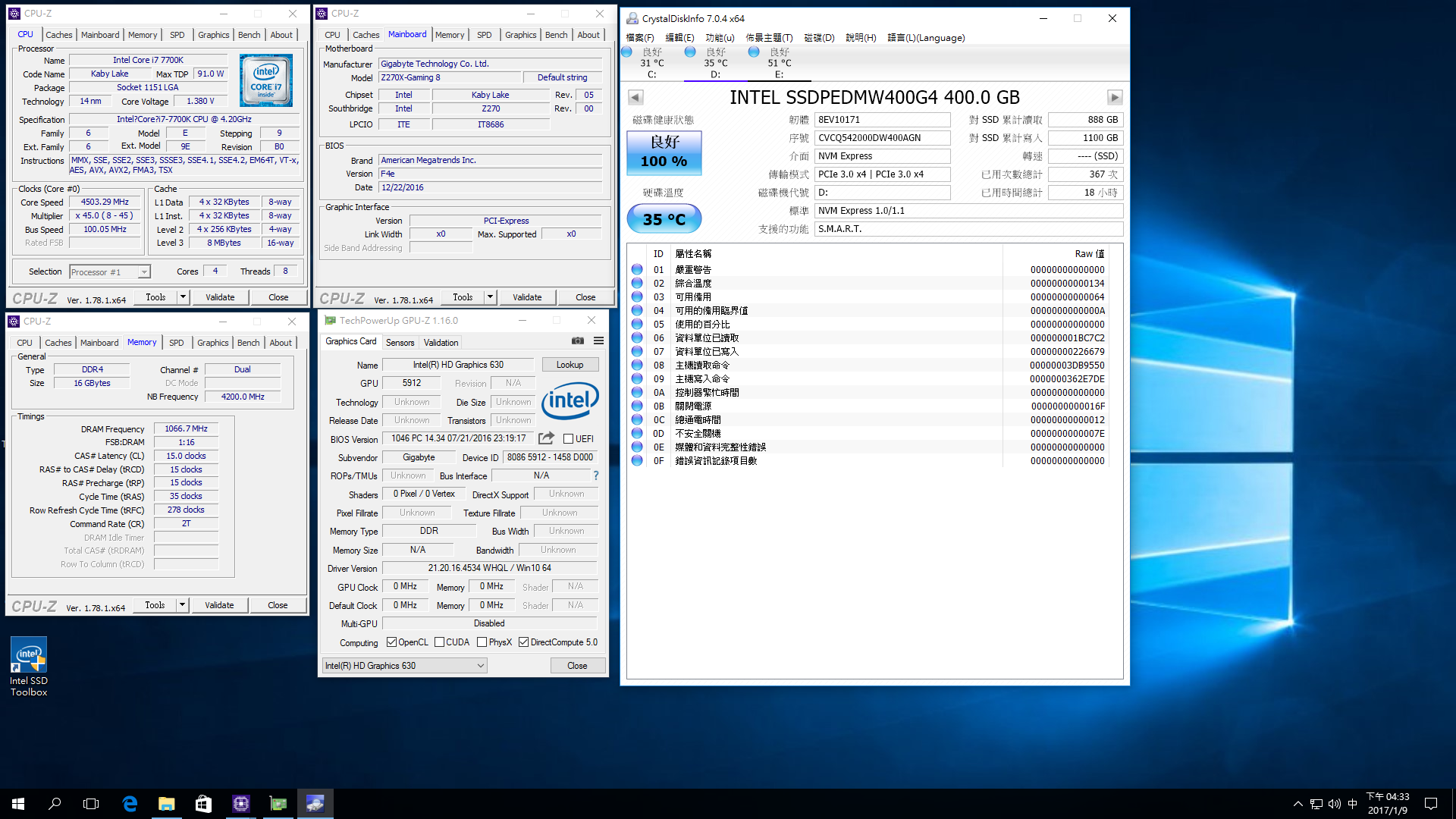
Anvil’s Storage Utilities(檔案為Incompressible)測試分數為11308.36
Seq 4MB READ:1956.06MB/s
Seq 4MB Write:949.91MB/s
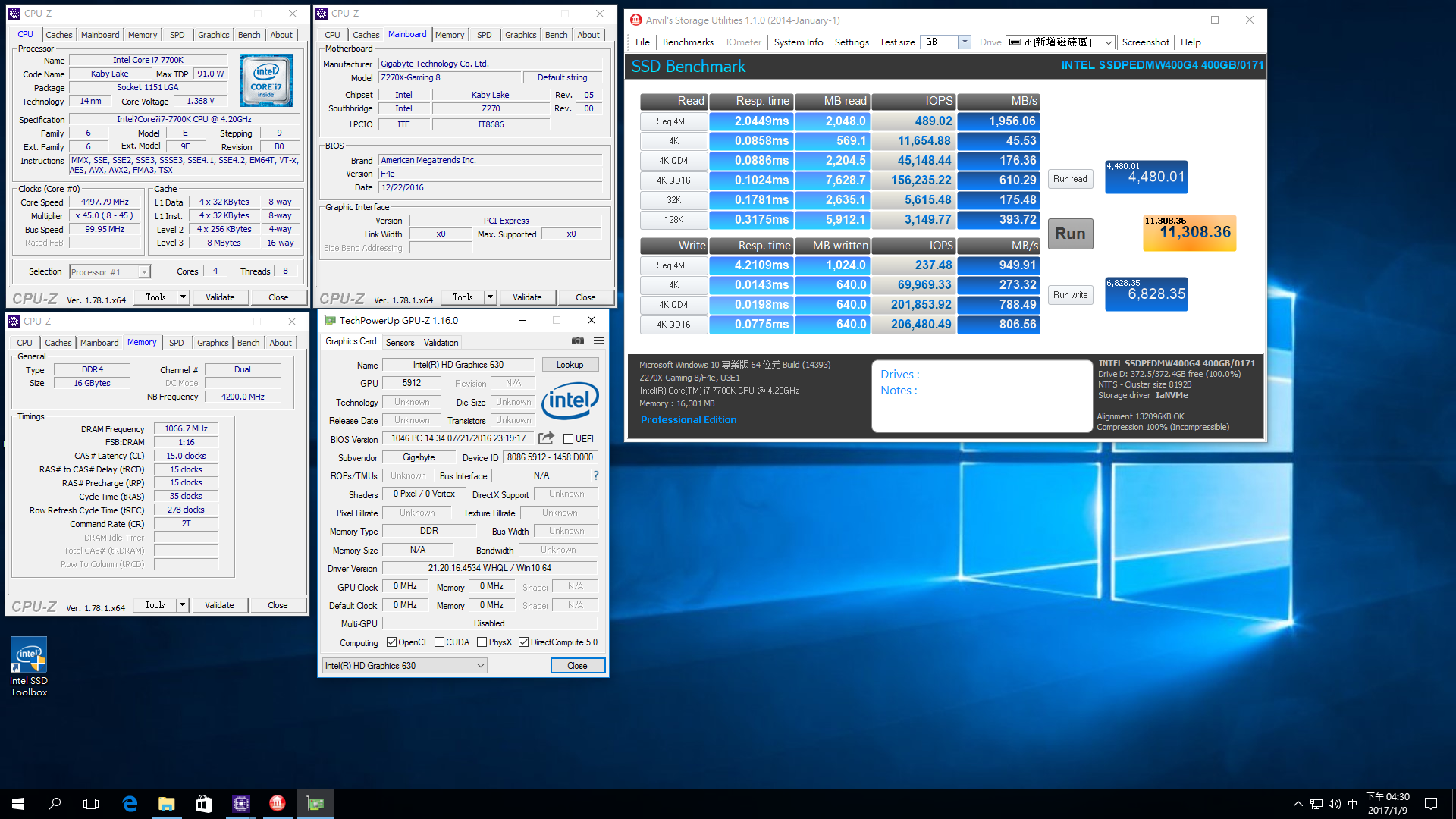
CrystalDiskMark測試
Seq Read:1541MB/s
Seq Write:982.1MB/s
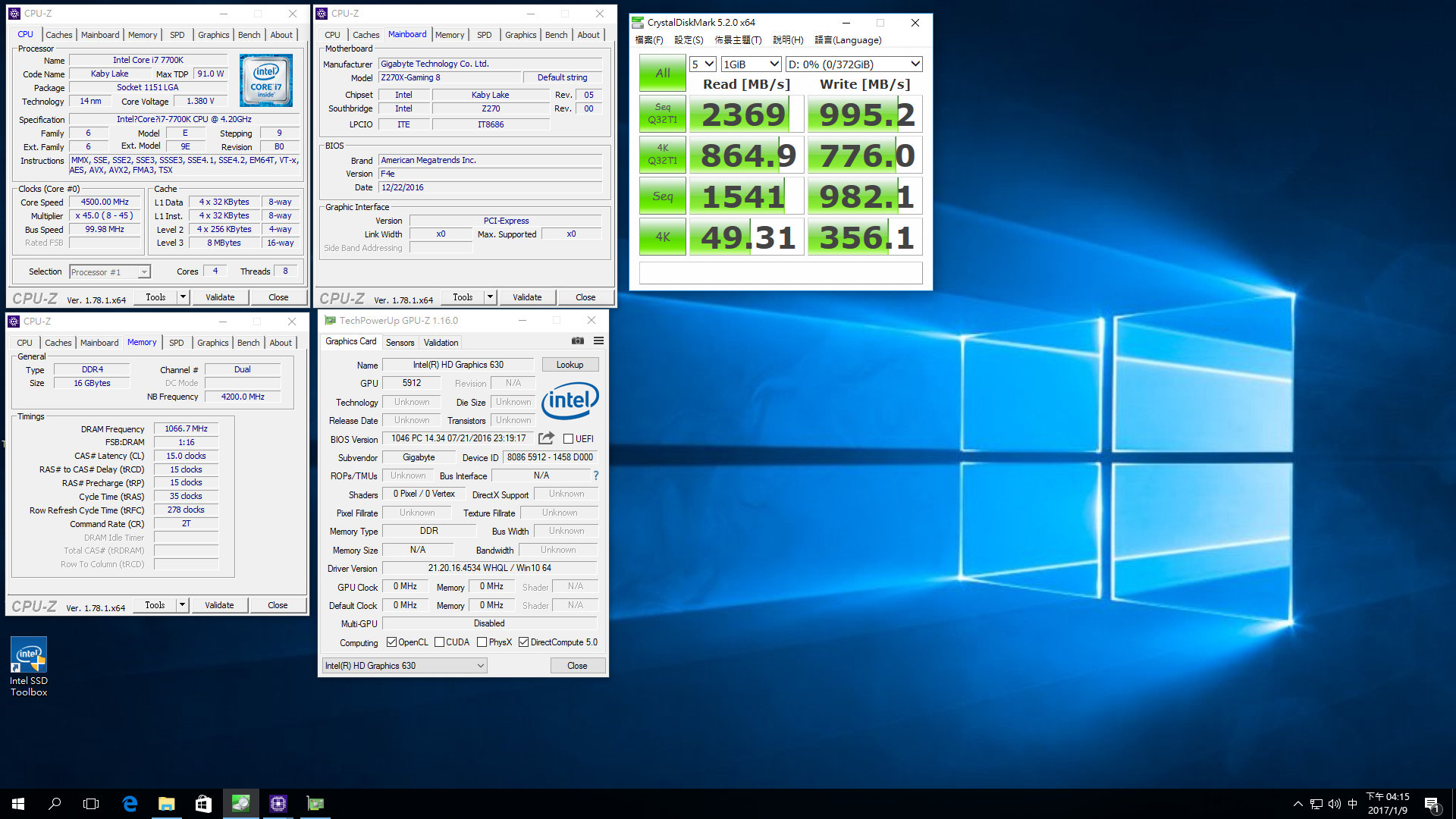
Toshiba OCZ RD400 512GB PCIe 3.0 X4 SSD CrystalDiskInfo
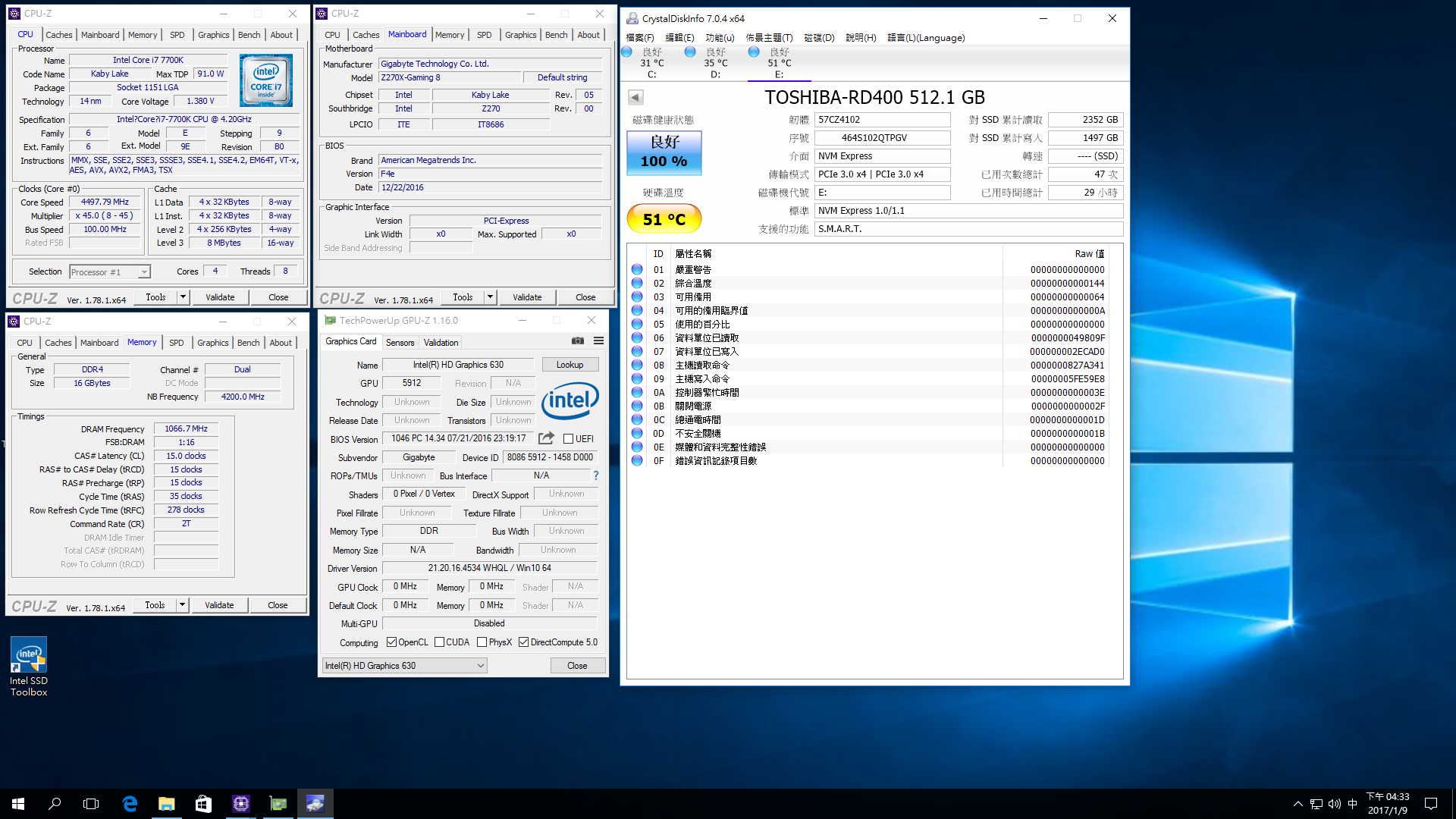
Anvil’s Storage Utilities(檔案為Incompressible)測試分數為8931.45
Seq 4MB READ:1408.53MB/s
Seq 4MB Write:1170.29MB/s
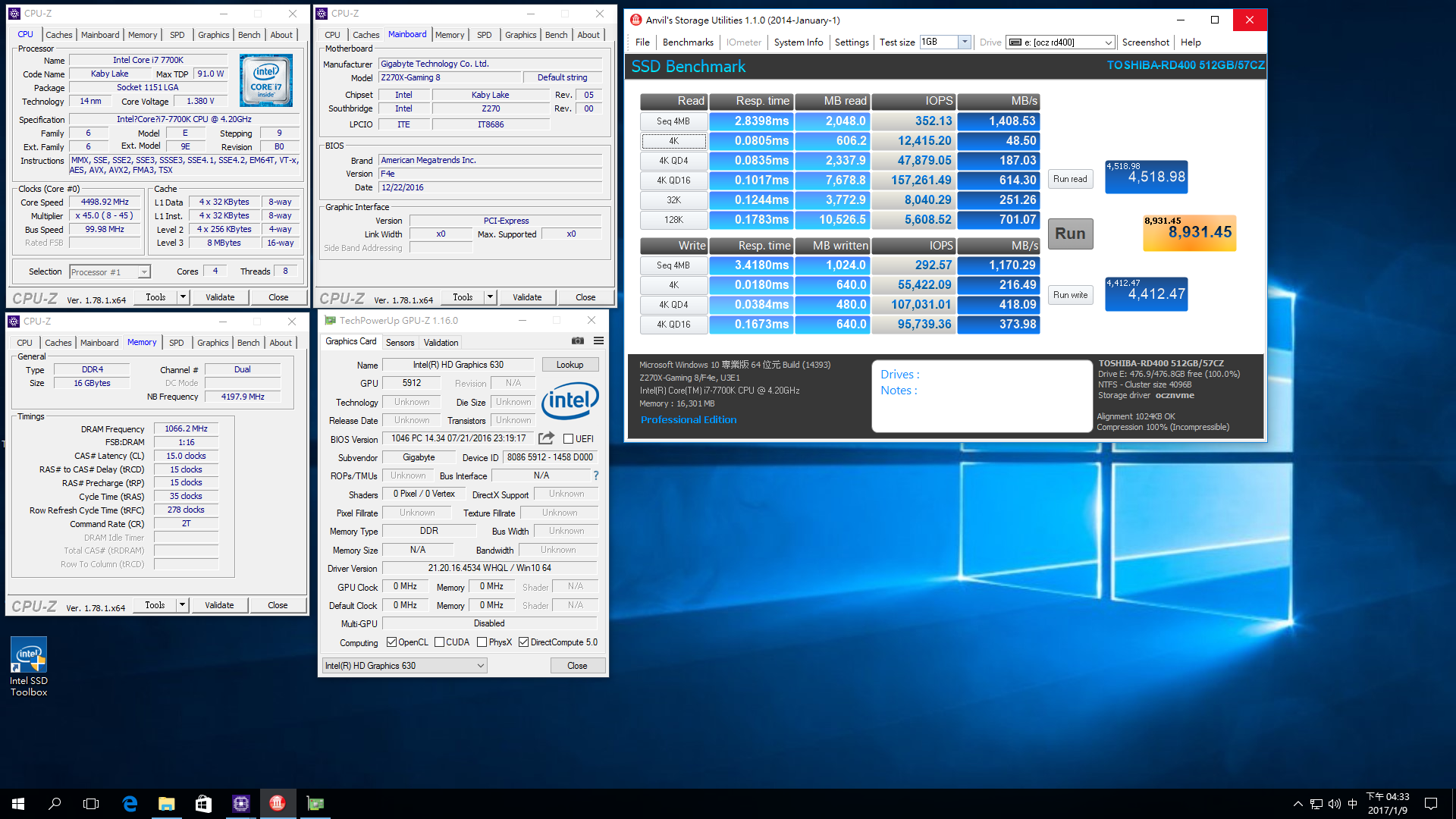
CrystalDiskMark測試
Seq Read:1871MB/s
Seq Write:1587MB/s
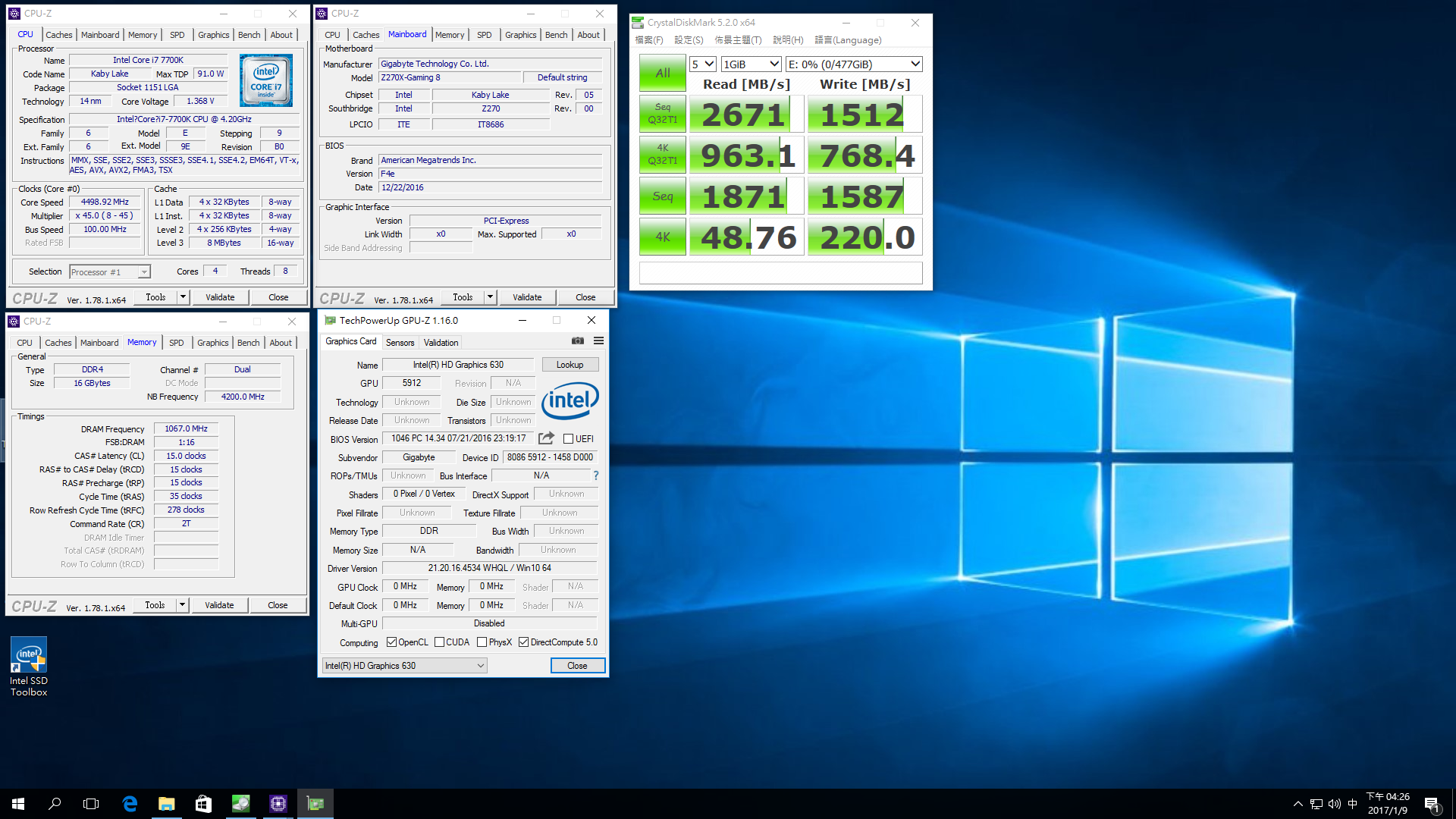
 GIGABYTE AORUS GA-Z270X-GAMING 8主機板USB 3.1效能測試
GIGABYTE AORUS GA-Z270X-GAMING 8主機板USB 3.1效能測試
AORUS GA-Z270X-GAMING 8主機板使用Intel Thunderbolt 3晶片組,因此USB 3.1也是透過該晶片,最高頻寬可達40Gb/s,同時可接六個Thunderbolt 3裝置。
,USB 3.1部分頻寬可達32Gb/s,因此雙USB 3.1同時使用也能享有同等最高速度,另外也符合Power Delivery 2.0標準,最大供電可達100W。而筆者使用USB 3.1外接盒安裝兩顆SSD RAID 0測試AORUS GA-Z270X-GAMING 8主機板USB 3.1讀寫效能。
CrystalDiskMark測試
Seq Read:797.5MB/s
Seq Write:750.8MB/s
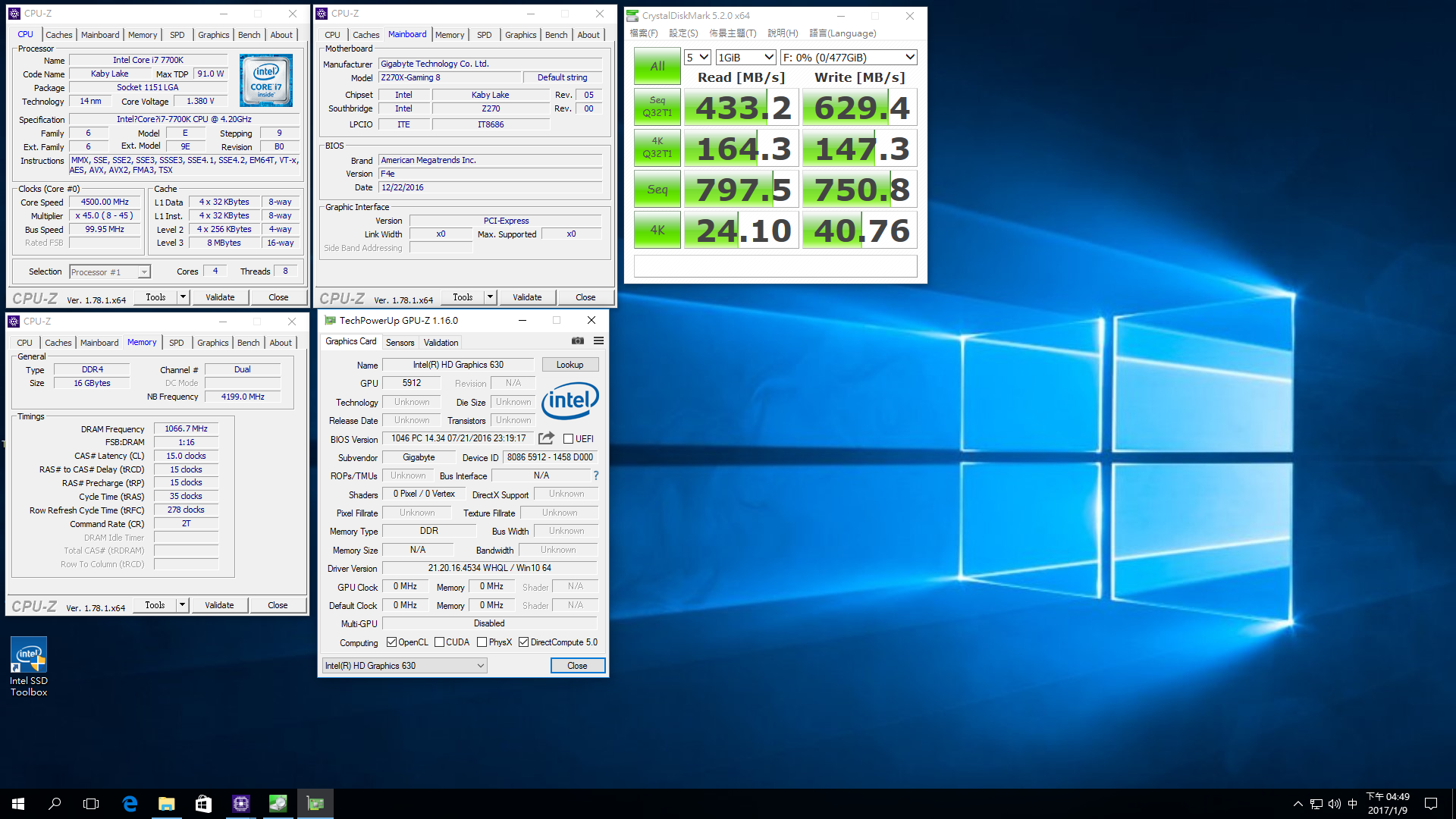
 GIGABYTE AORUS GA-Z270X-GAMING 8主機板軟體
GIGABYTE AORUS GA-Z270X-GAMING 8主機板軟體
GIGABYTE APP Center整合許多功能於一身,技嘉將許多程式整合到APP中,透過軟體即可進行多樣化設定,像是:BIOS設定、EasyTune、RGB Fusion、Easy RAID、USB DAC-up 2、SIV、3D OSD等,不需要每樣功能安裝一套軟體,平面化界面淺顯易懂,輕鬆操作,另外還將Windwos相關功能整合進來,玩家透過該軟體即可快速開啟安裝,對於常找不到Windwos功能設定的玩家來說相當方便,且第三方軟體也能整合進來,十分實用,算是小工具匯集軟體。
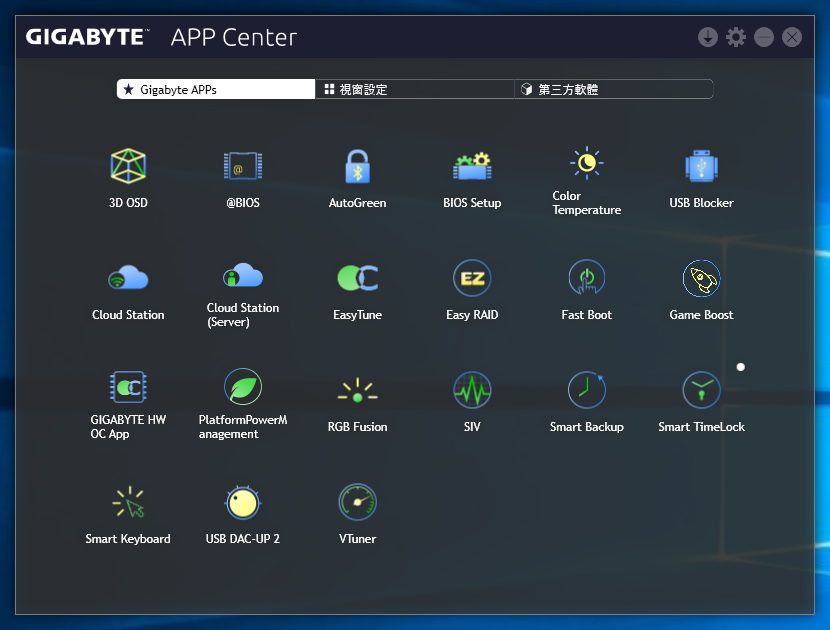
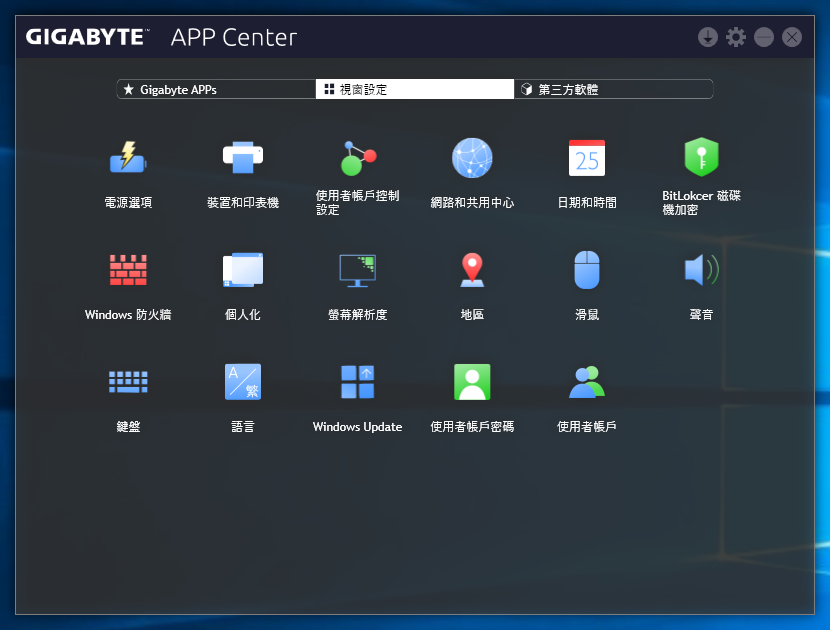
3D OSD
透過3D OSD玩家選擇想要了解的資訊,像是FPS、CPU溫度、CPU頻率、CPU使用率、GPU溫度、GPU頻率、記憶體頻率等,且能設定顯示位置、字體大小和顏色等,還能設定於那些程式開啟OSD功能,另外儲設定檔亦能匯入匯出,因此重新安裝也不用重新設定,內建倒數計時提醒,玩家可以設定快捷和提醒資訊,當你有需要的時候就按下快捷開始倒數,適合遊戲中使用,譬如設定時間提醒巴龍生成,當然你也可以設定倒數一小時休息等。
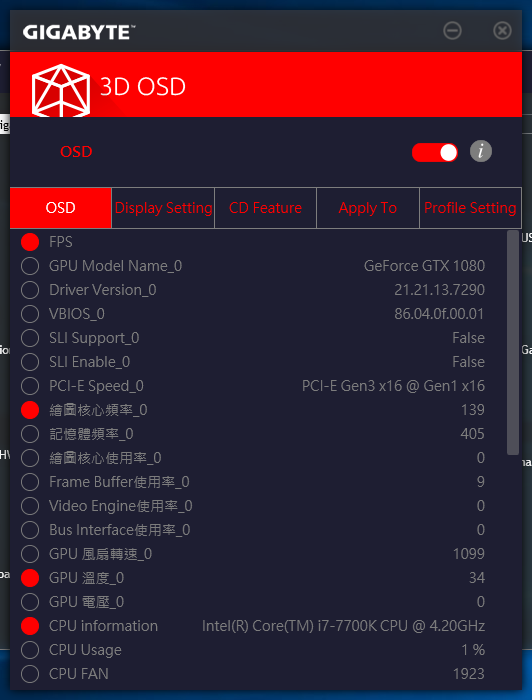
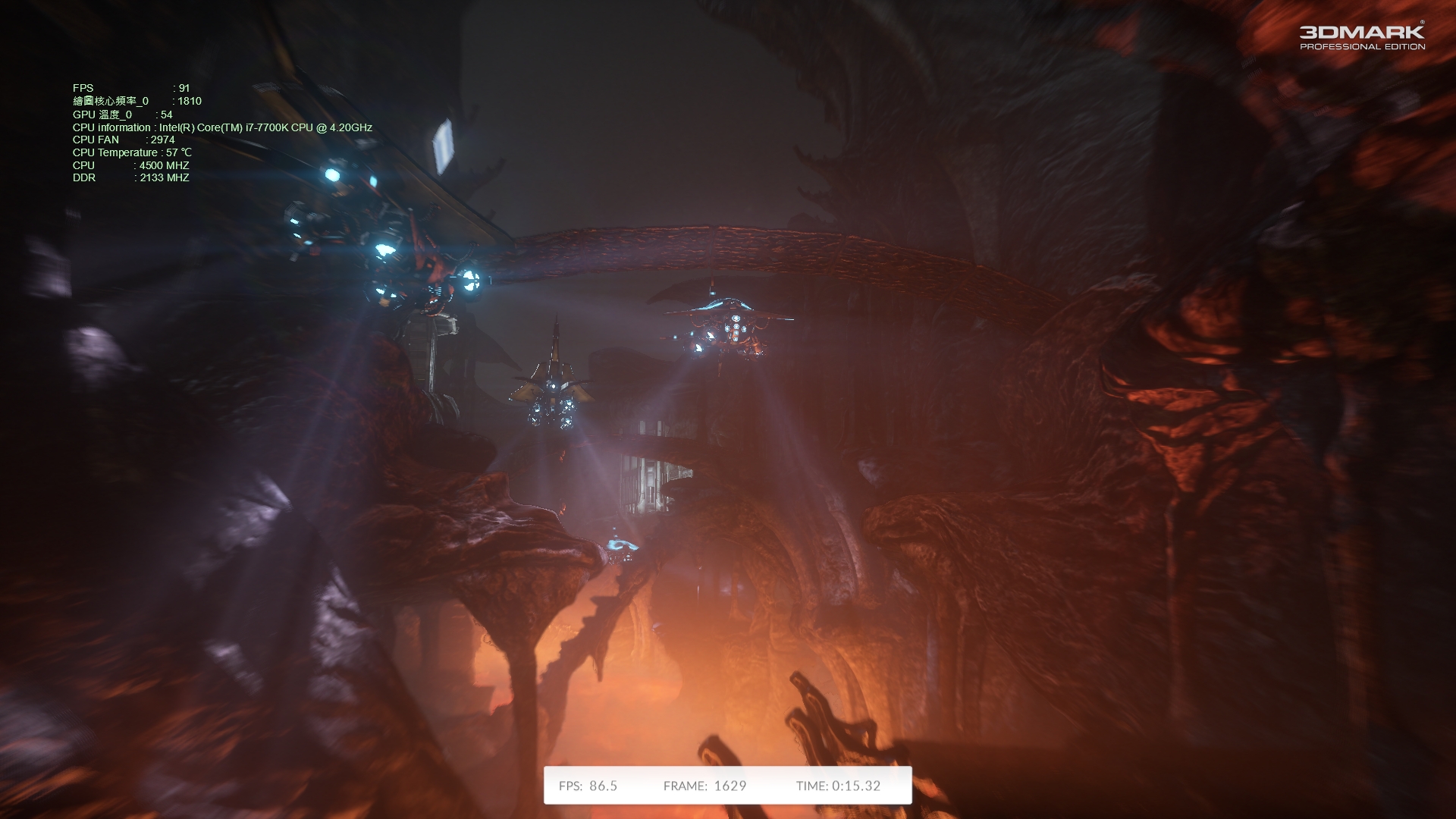
螢幕色溫調整Color Temperature
螢幕沒有濾藍光功能嗎?沒關係,透過螢幕色溫調整Color Temperature玩家可以改變螢幕色溫保護眼睛,當然設定不喜歡也能Reset恢復預設。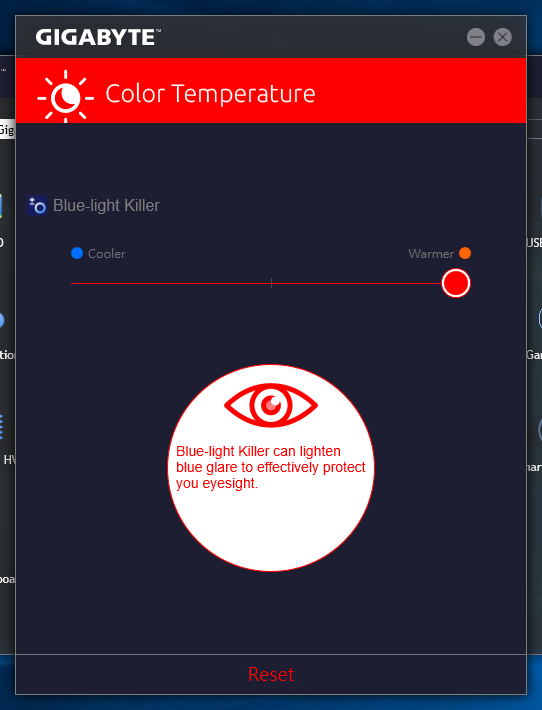
USB Block
擔心插了不明USB中毒嗎?玩家可以設定USB裝置是否阻擋,避免電腦被植入程式,解除阻擋需要輸入設定的密碼才能解除阻擋,提升電腦安全。
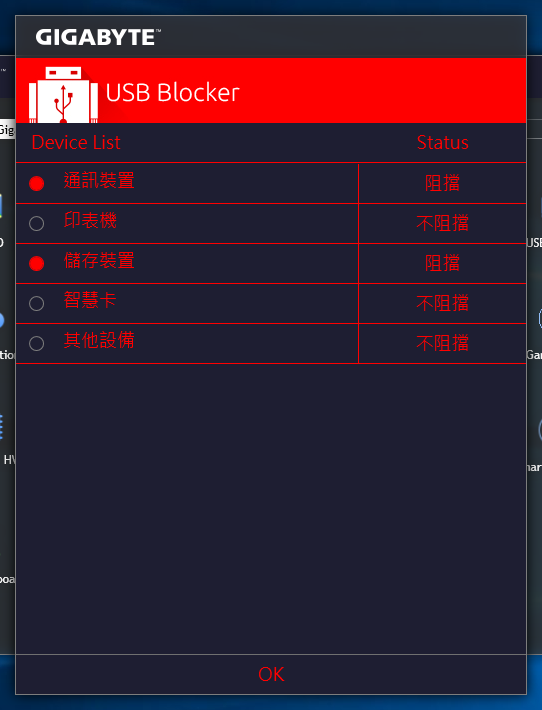
EasyTune
可快速切換CPU狀態,像是ECO模式可以降低耗電、預設模式和超頻模式等,依據需求自行調整。另外也可以透過該軟體直接設定CPU和記憶體頻率、電壓等,也就是免進BIOS超頻,且能儲存多個設定檔,透過快捷鍵切換設定檔。當然也有硬體監視器可以開啟,便可了解電腦目前元件狀態。
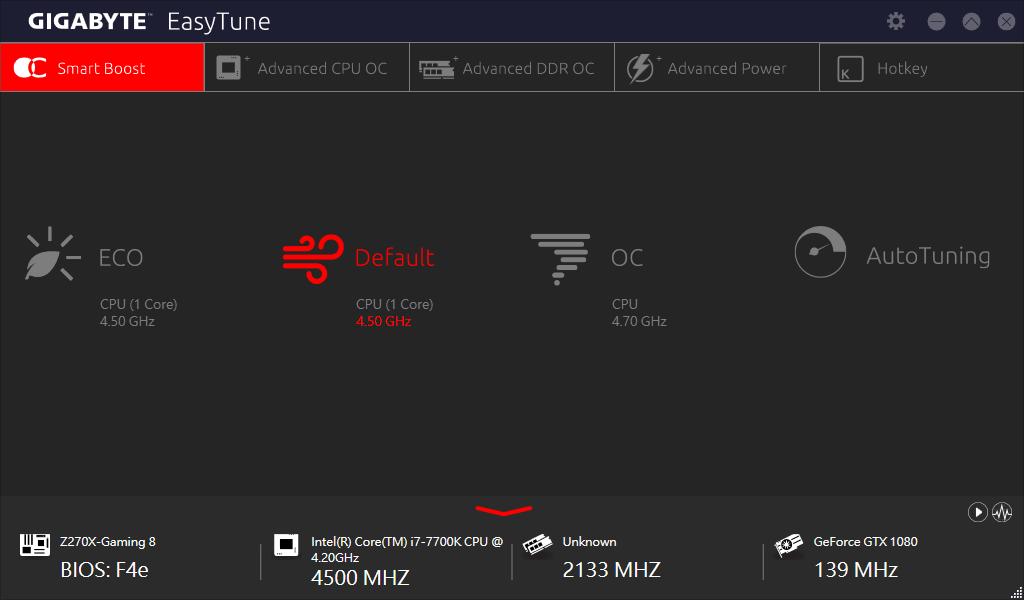
Game Boost
有些玩家電腦會安裝許多的軟體,因此造成許多程式在背景默默執行,其可能會影響電腦效能,在玩遊戲中也會受到影響,透過Game Boost可以清除一些沒有用到的程式,可釋出記憶體空間,提升效能讓遊戲更順暢。
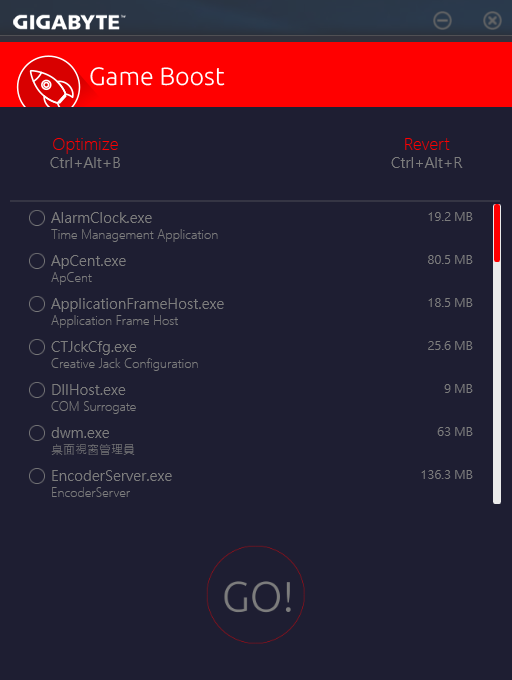
RGB Fusion
前面筆者有介紹到透過BIOS內的RGB Fusion也能設定主機板燈光,但是透過軟體設定更豐富,基本的選項中有九種模式可以設定,模式中還能設定其顏色、速度和亮度等,另外比較特別的是監控模式,監控模式可以設定顏色隨CPU溫度、CPU轉速、網路速度、系統溫度等改變,且還有排程設定,排程時間內會以白光恆亮,其他時間則是關閉燈光,個人覺得如果排程時間內燈光可以隨心所欲設定會更好,那麼就能設定睡覺時間將燈光關閉,其實時間亮燈。除此之外還有近些模式,玩家可以設定主機板上全部的燈光,可以獨立設定也可以同時設定,共有4個區域,功能十分多樣化,且能儲存三個設定檔切換,亦能匯入匯出,就算以後重裝軟體也不用擔心,且來能跟朋友分享自己的設定檔。
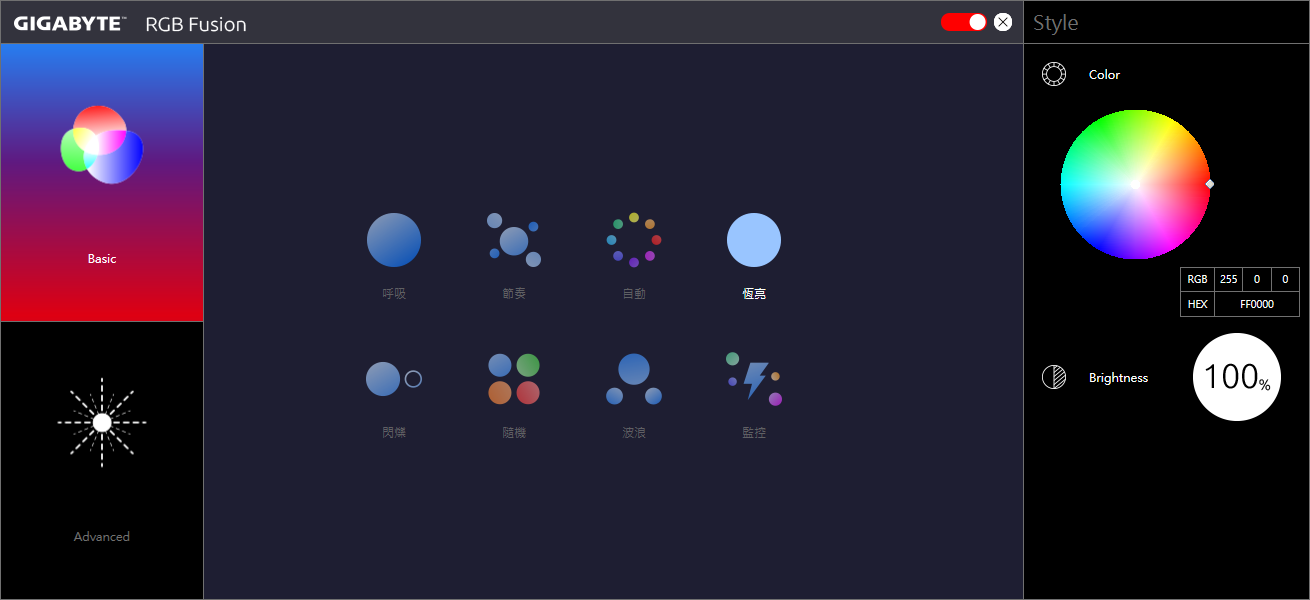
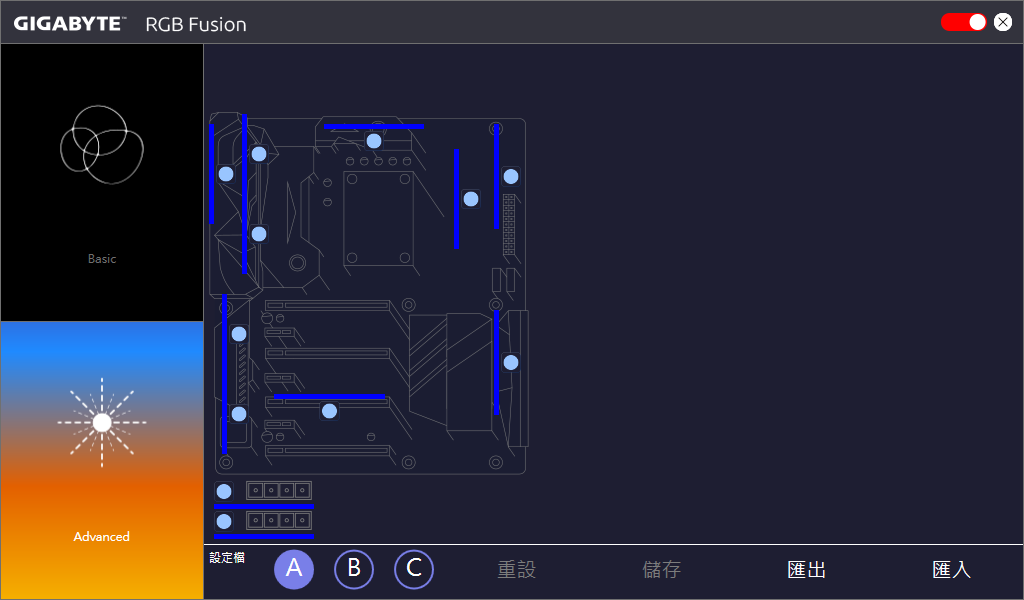
SIV
SIV是System Information Viewer縮寫,這套軟體提供系統資訊,並監控電腦硬體多項電壓另可做紀錄。BIOS中有Smart Fan功能,在這裡面也能同等功能可以設定,並有快速切換風扇模式功能,像是安靜、標準、效能和全速,當然還有進階模式,玩家可以單獨設訂八顆風扇針腳的風扇轉速,亦能設定警告,警告中包含電壓、溫度和風扇的警告,電腦有問題可以立即發現。
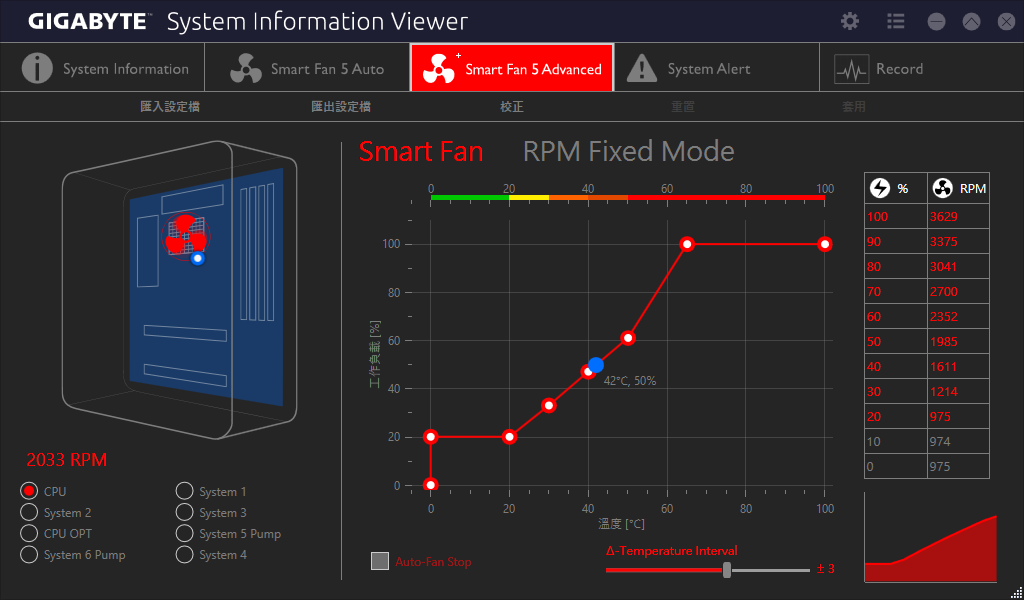
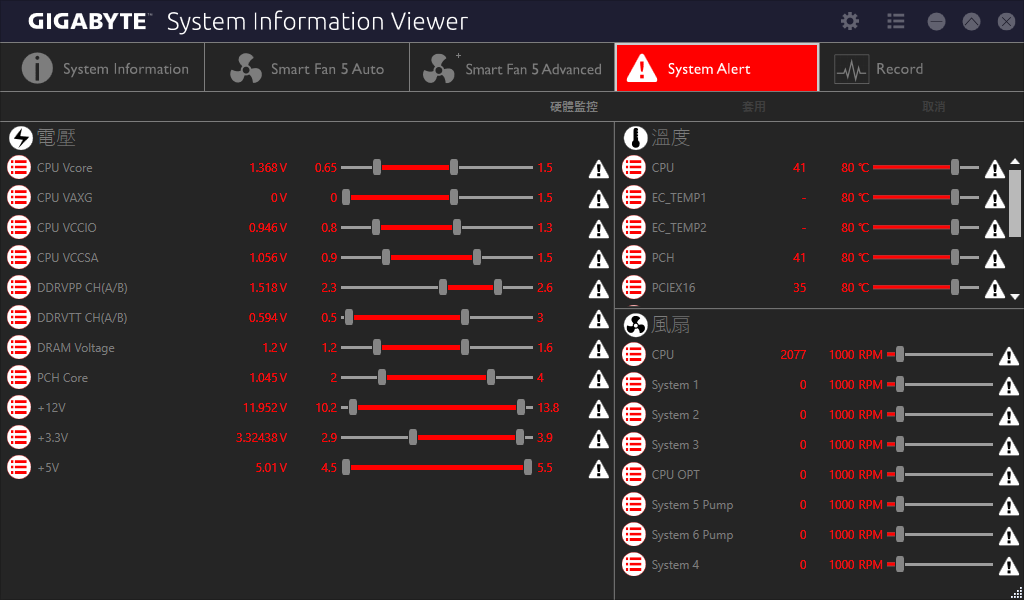
Smart Backup
備份玩家想到的軟體應該是第三方的,需要購買或是入手SSD也會附贈,而GIGABYTE APP Center即有備份功能,玩家可以設定備份的磁碟,並可設定備份的位置,另外也能製作修復隨身碟,既然能備份那當然也有還原功能。
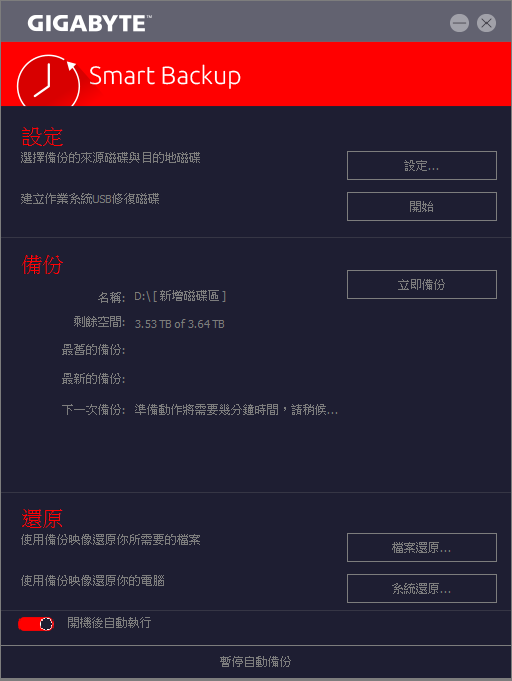
Smart TimeLock
怕你的小孩一直玩電腦不睡覺嗎?怕你的小孩趁你不在家都玩電腦嗎?透過Smart TimeLock智慧時間鎖玩家可以設定一天可以使用的時間,另外也能設定一天可以使用多久,也能設定不能使用的時段,另外工作日和假日是分開設定的,假日亦可以設定可使用的時間或是一天可使用多久,不過個人認為假日與工作日可以讓自己設定會更好。鎖定方式可以選擇關機或是關閉網路。
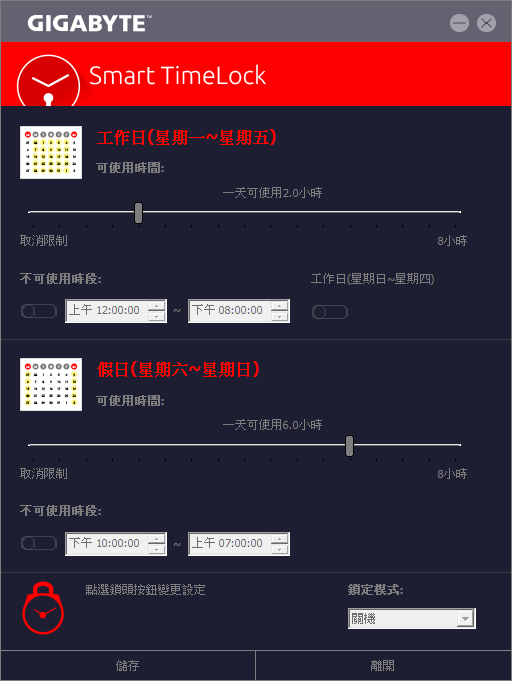
Smart Keyboard
智慧鍵盤可以設定F1~F12的巨集鍵、狙擊鍵、快捷鍵等,不需要電競鍵盤也能享有電競功能,可以自行錄製巨集,按鍵、滑鼠座標和時間都可記錄,另外也能為射擊遊戲設定狙擊鍵,讓你遊戲殺敵更順手,快捷鍵則是可以設定一鍵快速啟動指定軟體,這些都是電競鍵盤常見的功能,使用GIGABYTE APP Center即可免費獲得該功能。
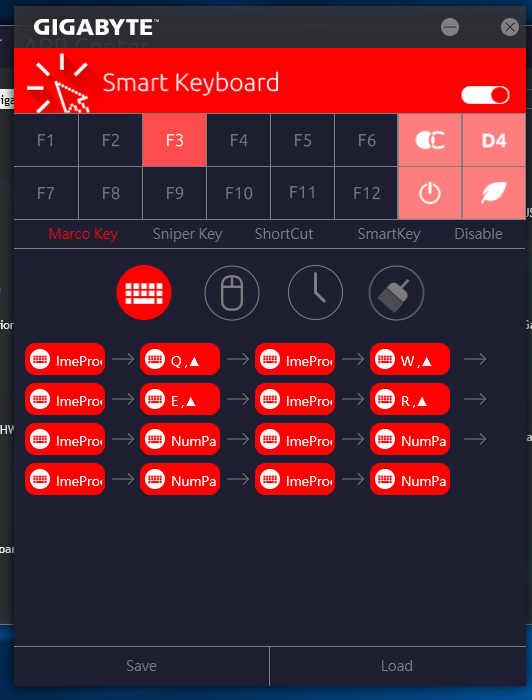
USB 3.0 DAC-UP
為了讓USB介面安裝DAC裝置能有更穩定的電源,且獨立供電亦能降低干擾,透過軟體玩家可設定USB插槽,像是關閉USB電源,或是增加補償電壓值等,最多可補償0.3v,預設則是標準。
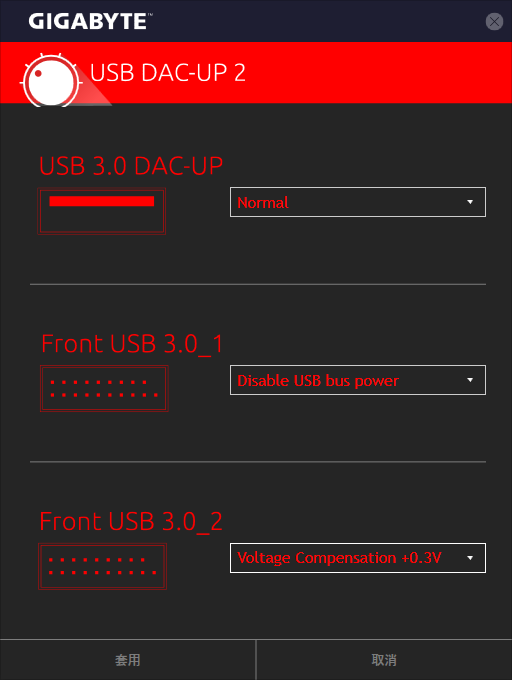
V-Tuner超頻快速鍵
透過這個軟體玩家可以快速超頻GPU,且可以設定多個設定檔,以後直接切換即可。
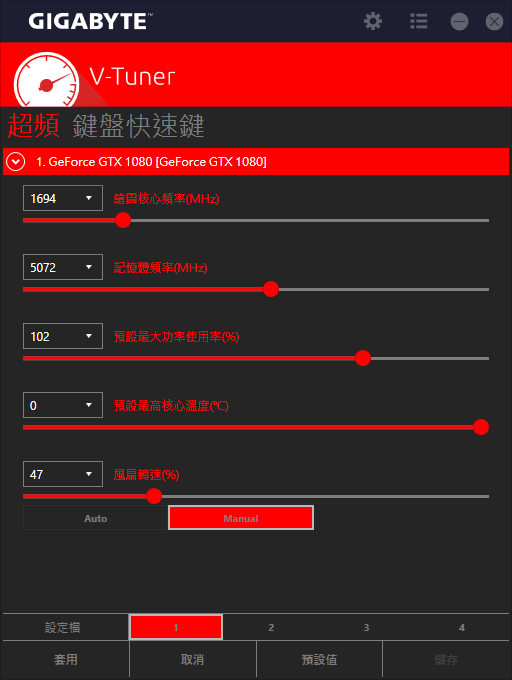
HW OC APP
當你開啟HW OC APP後,後I/O有個白色介面的USB埠可用來與手機平板連接,然後於連接的手機平板上安裝GIGABYTE HW OC APP後可以透過該APP超頻CPU,可以設定CPU外頻、倍頻、CPU相關電壓和RAM電壓等等,比較可惜不能超頻記憶體,另外也可以用來監控電源電壓、溫度和風扇轉速等等。
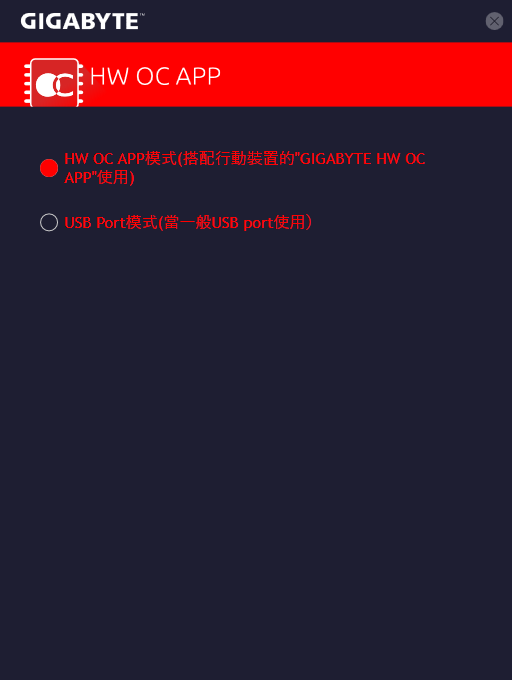
GIGABYTE HW OC,iOS和Android皆可使用
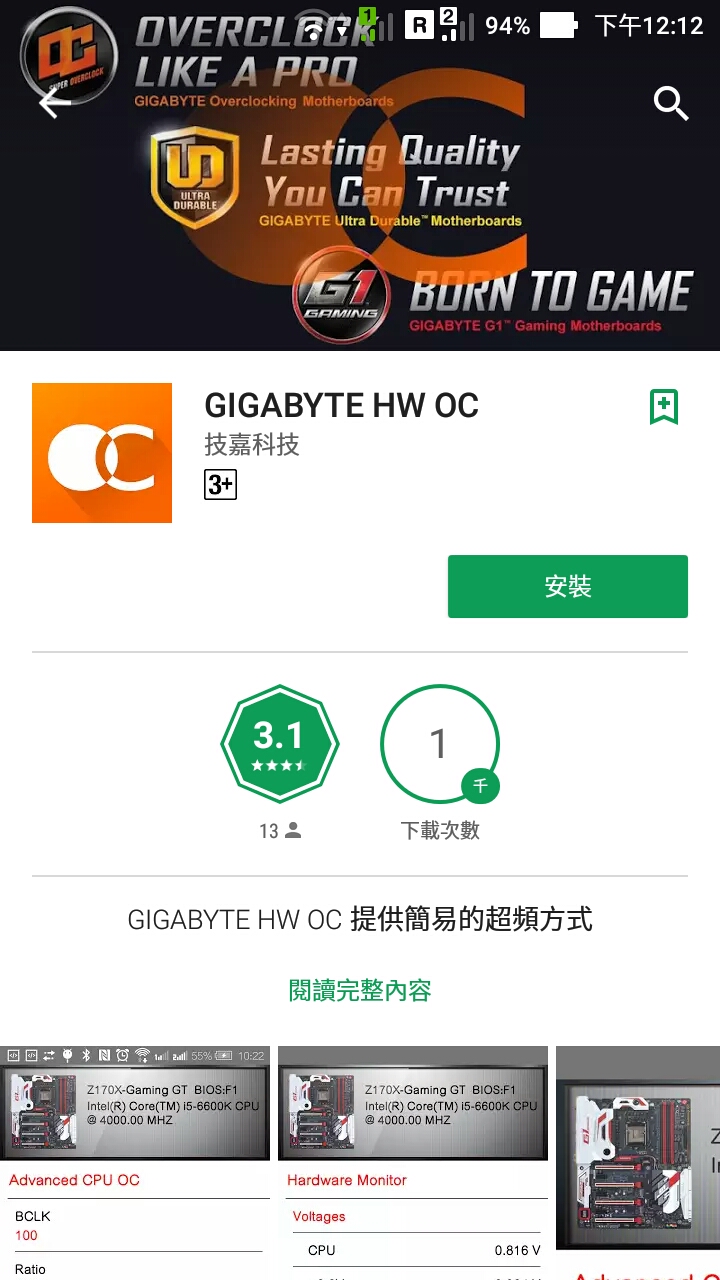
Killer Control Center
Killer Control Center軟體可以設定網路的速度限制,另能獨立設定每個應用程式的網路優先順序,也能限制其速度,玩家可以依據需求設定程式網路優先順序,以確保網路順暢。尤其是遊戲的時候玩家可以讓該遊戲網路優先權設為最高,避免延遲問題發生。另外GIGABYTE AORUS GA-Z270X-GAMING 8主機板無線網路和有線網路皆為Killer晶片組,因此可以設定不同的優先權走不同的網路,讓網路可以更順暢。
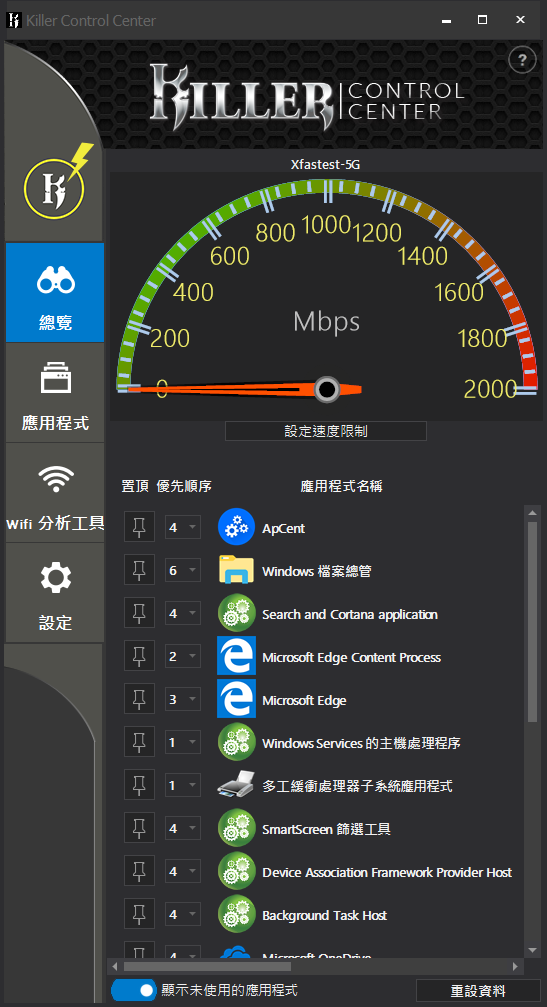
路由分級中玩家可以設定不同的優先順序要走有線網路或無線網路,算是分流的概念。
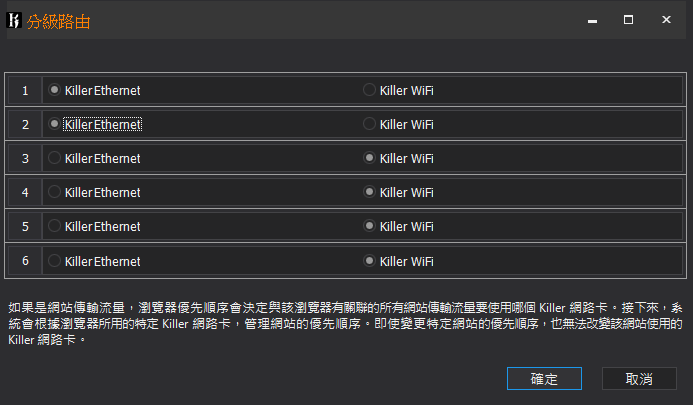
Sound Blaster Recon3Di控制台
透過該軟體玩家可以進行音效相關設定,預先SBX PRO STUDIO音效已經有一個設定值,玩家可以依據喜好調整,另外還有針對麥克風進行相關的設定,且還有特殊音效可以調,透過它可以改變你講話的聲音,讓對方聽不出你真實聲音,也可以用來做有趣的聲音效果。SCUUT MODE很適合遊戲使用,透過它能讓你聽到遠處敵人聲音,在遊戲中搶得先機,可以設定快捷鍵,方便遊戲過程中開啟關閉,另外可針對自己的音效裝置條調整組態,讓音效表現更好。還有混音器和等化器功能,功能十分多樣,且玩家可以儲存多個設定檔,再依據使用情境調整,還可匯入匯出,方便日後調整。
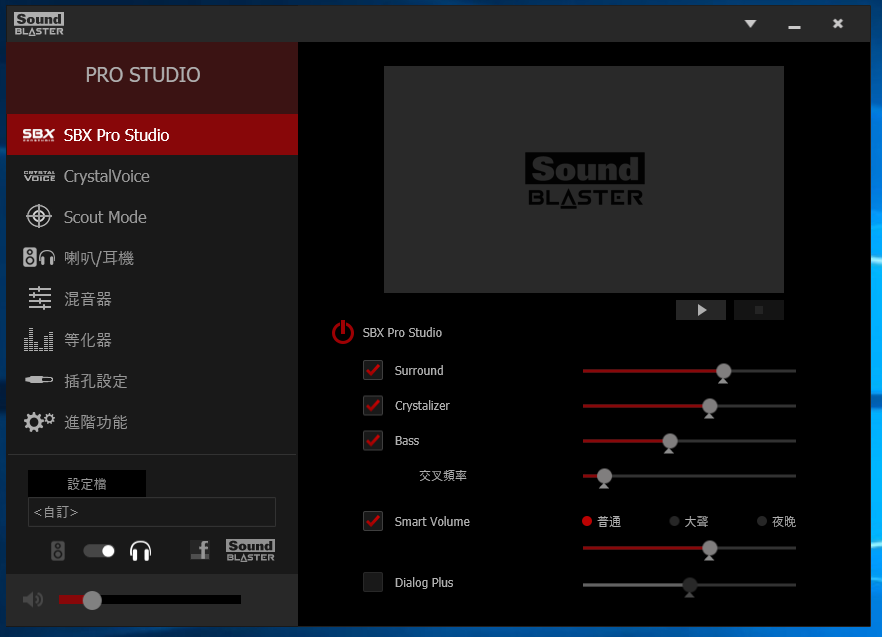
變聲器內的聲音蠻有趣的,個人覺得男生變女生頗為真實,麥克風部分的設定也頗齊全的
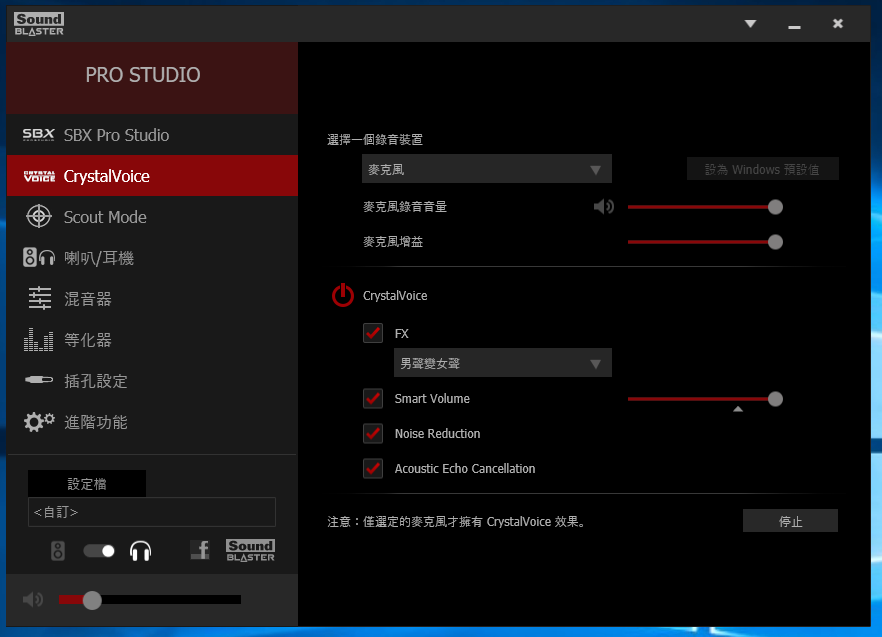
 GIGABYTE AORUS GA-Z270X-GAMING 8主機板燈光
GIGABYTE AORUS GA-Z270X-GAMING 8主機板燈光
AORUS GA-Z270X-GAMING 8除了本身主機板具有設計外,後方I/O擋板也會發光,另外還可以外接兩條RGBW燈條,因此共有12處可以自行控制燈光,玩家可以分區控制也能全區同時控制,基本模式共有八種,且還能調整顏色、亮度和速度等,另外也能進階調控,功能齊全多樣化。








 結論
結論
GIGABYTE AORUS GA-Z270X-Gaming 8屬於高階定位,對比GIGABYTE AORUS GA-Z270X-Gaming 7算是不同定位,雖然型號接近但還是有差異,玩家在挑選就看自己的需求來挑囉。以超頻性來看與GIGABYTE AORUS GA-Z270X-Gaming 7差不多,像是CPU超頻5GHz以上,記憶體上4000MHz皆難不倒,且MOS區域散熱為複合式設計,因此可以上水冷,對於超頻更有利,能保持更低的溫度。PCIe擴充槽設計豐富,適合安裝多個PCIe裝置的使用者選擇,且儲存介面也更豐富,8個SATA介面+兩個M.2+兩個U.2,不過要注意頻寬配置問題,且支援三顆NVMe SSD RAID,另外保有許多主機板捨棄的SATA Express介面。音效部分也做了強化,音效電容增加,且可拆式op-AMP多達三個,實際聆聽其音效比起多數主機板還要好,適合想要擁有更佳音質但又不想另外購買DAC的玩家選購。
除此之外,在風扇針腳設計上有著蠻大的改變,像是有專門支援水泵的風扇針腳,另外依據需求可以設定風扇轉速依據不同配備改變,並可發出警示,且還附有感溫線材和感溫接頭,玩家可以選擇要監測那些元件的溫度,進而進行散熱,可以說十分方便,且風扇接頭可支援2A大電流的裝置,亦有過電流保護,且CPU MOS區域也能上水冷,增加可玩性。
目前200系列與Intel第七代處理器皆開始販售,或許有玩家在想要購買100系列或是200系列,以筆者的建議當然是購買200系列搭配第七代處理器,因為晶片組PCI通道多四條,且支援Intel Optane Memory,再來就是CPU預設時脈更高,且記憶體可超頻的幅度也更好,因此能有更快的效能,整體來說GIGABYTE AORUS GA-Z270X-Gaming 8主機板是張功能豐富的產品。